Uw gebruiksaanwijzing. SAMSUNG SGH-Z510
|
|
|
- Sarah Brouwer
- 7 jaren geleden
- Aantal bezoeken:
Transcriptie
1 U kunt de aanbevelingen in de handleiding, de technische gids of de installatie gids voor. U vindt de antwoorden op al uw vragen over de in de gebruikershandleiding (informatie, specificaties, veiligheidsaanbevelingen, maat, accessoires, enz.). Uitgebreide gebruiksaanwijzingen staan in de gebruikershandleiding. Gebruiksaanwijzing Gebruikershandleiding Handleiding Bedieningshandleiding Instructiehandleiding
2 Handleiding samenvatting: Rev. 1.0 SGH-Z510 Gebruiksaanwijzing Verkeersveiligheid voor alles Gebruik de telefoon niet tijdens het rijden. Parkeer eerst de auto. Uitschakelen bij het tanken Belangrijke veiligheidsinformatie Het niet opvolgen van deze richtlijnen kan tot gevaarlijke situaties leiden en kan in strijd met de wet zijn. Gebruik de telefoon niet bij een tankstation of in de buurt van brandstoffen of chemicaliën. Uitschakelen in een vliegtuig Mobiele telefoons kunnen storingen in elektronische systemen veroorzaken. Het gebruik ervan in vliegtuigen is gevaarlijk en niet toegestaan. Uitschakelen in de nabijheid van medische apparatuur In ziekenhuizen en andere zorginstellingen wordt vaak apparatuur gebruikt die niet bestand is tegen externe radiosignalen. Houd u aan alle geldende regels of voorschriften. Storingen De werking van een mobiele telefoon kan worden verstoord door de radiosignalen van andere apparatuur. Speciale voorschriften Houd u aan speciale voorschriften en zet de telefoon uit op plaatsen waar het gebruik van de telefoon niet is toegestaan of gevaar of storingen kan opleveren. Waterbestendigheid De telefoon is niet waterbestendig. Zorg ervoor dat de telefoon droog blijft. Stand van de telefoon Gebruik de telefoon alleen in de normale stand (tegen uw oor). Vermijd onnodig contact met de antenne als de telefoon is ingeschakeld. Alarmnummer bellen Toets het alarmnummer in (112 of een ander officieel alarmnummer) en druk op de toets. De telefoon buiten het bereik van kleine kinderen houden Belangrijke veiligheidsinformatie Houd de telefoon en alle bijbehorende onderdelen en accessoires buiten het bereik van kleine kinderen. Accessoires en batterijen Gebruik alleen door Samsung goedgekeurde accessoires en batterijen. Het gebruik van nietgoedgekeurde accessoires kan de telefoon beschadigen en kan gevaarlijk zijn. De telefoon kan ontploffen als u de batterij vervangt door een batterij van een onjuist type. Gooi oude batterijen weg volgens de geldende richtlijnen. Deskundige technische service Laat het onderhoud van de telefoon altijd over aan gekwalificeerde technici. Zie "Informatie met betrekking tot gezondheid en veiligheid" op pagina 118 voor meer informatie over veiligheid. 1 Over deze handleiding In deze gebruikershandleiding wordt op een beknopte manier uitgelegd hoe u de telefoon moet gebruiken. Raadpleeg "Aan de slag" en "Andere functies van de telefoon gebruiken" om de belangrijkste functies snel onder de knie te krijgen. In deze handleiding worden de volgende pictogrammen gebruikt: De volgende informatie heeft betrekking op de veiligheid of de functies van de telefoon. Neem deze informatie zorgvuldig door. Op de pagina waarnaar wordt verwezen, vindt u meer informatie. 3G Uw telefoon kan worden gebruikt in een 3G-netwerk, wat een grotere snelheid van gegevensoverdracht, videostreaming en videoconferencing mogelijk maakt. Speciale functies op uw telefoon Camera en camcorder U kunt de cameramodule op uw telefoon gebruiken om een foto te nemen of een videoopname te maken. Mediaspeler U kunt mediabestanden op uw telefoon afspelen, zoals video- en muziekbestanden van hoge kwaliteit. U moet op de navigatietoetsen drukken om naar de betreffende optie te gaan en deze vervolgens selecteren. [ ] Een toets op de telefoon. Voorbeeld: [ ] <> 2 Een functietoets, waarvan de functie in het scherm van de telefoon wordt weergegeven. Voorbeeld: <Menu> Bluetooth Met behulp van de gratis, draadloze Bluetooth-technologie kunt u foto's, afbeeldingen, video's en andere persoonlijke gegevens verzenden en verbinding maken met andere apparaten. Bestanden bekijken U kunt documenten in diverse indelingen op de telefoon bekijken zonder dat deze vervormd worden. Webbrowser U kunt draadloos surfen op het internet en bijgewerkte informatie en allerlei typen media ophalen. Visitekaartje U kunt visitekaartjes maken met uw telefoonnummer en uw profiel. Dit elektronische visitekaartje is een handig middel om uzelf aan anderen voor te stellen. MMS (Multimedia Message Service) U kunt MMS-berichten met een combinatie van tekst, afbeeldingen en geluiden verzenden en ontvangen. U kunt berichten met afbeeldingen, video en geluiden in bijlagen ontvangen en verzenden. Afdrukken via Bluetooth U kunt afbeeldingen, berichten en andere persoonlijke gegevens rechtstreeks vanaf de telefoon afdrukken. Java U kunt geïntegreerde JavaTMspelletjes spelen en nieuwe spelletjes downloaden. Spraakmemo Hiermee kunt u memo's of geluid opnemen. 3 Speciale functies op uw telefoon Inhoud Uitpakken Overzicht van de onderdelen 6 Surfen op internet.... De telefoonlijst gebruiken.... Berichten verzenden Berichten bekijken..... Bluetooth gebruiken..
3 De telefoon Toetsen, functies en locaties 6 Tekst ingeven ABC-, T9-, cijfer- en symboolstand 26 Aan de slag De eerste stappen bij de bediening van de telefoon 7 Telefoneren Geavanceerde belfuncties 29 De telefoon installeren en opladen... 7 De telefoon aan- en uitzetten. 8 Toetsen en display Toegang tot menufuncties De telefoon aanpassen Menuopties Een overzicht van alle menuopties 35 Problemen oplossen Hulp bij het oplossen van problemen 115 Andere functies van de telefoon gebruiken 17 Aan de slag met de camera, de mediaspeler, de webbrowser en andere speciale functies Informatie met betrekking tot gezondheid en veiligheid Index De camera gebruiken Muziekbestanden afspelen Overzicht van de menuopties Druk in de standby-stand op <Menu> voor toegang tot de menustand. 1 Oproepenlijsten Laatste oproepen Gemiste oproepen Uitgaande oproepen Ontvangen oproepen Datateller Gesprekskosten* Gespreksduur p. 35 p. p. p. p. p. p. p Browser Startpagina URL ingeven Favorieten Opgeslagen pagina's Geschiedenis Geavanceerd Instellingen browser p. 51 p. p. p. p. p. p. p Mijn bestanden Afbeeldingen Video's Geluiden Spelletjes en meer Andere bestanden Geheugenstatus 7 Agenda Maandweergave Weekweergave Dagweergave Afspraak Verjaardag Gemiste alarms Geheugenstatus p. 74 p. p. p. p. p. p * Toepassingen Calculator Omrekenen Wereldklok Taak Notitie SIM AT* p. 97 p. p. p. p. p. p Telefoonlijst Contactpersoon zoeken Contact toevoegen Groepen Mijn visitekaartje Alles kopiëren Servicenummers* Instellingen
4 Geheugenstatus p. 38 p. p. p. p. p. p. p. p Berichten Bericht maken Postvak IN Postvak IN Concepten Postvak UIT Verzonden items Standaardberichten Voic Alles wissen Instellingen Geheugenstatus p. 55 p. p. p. p. p. p. p. p. p. p.
5 p p. 83 p. p. p. p. p. p. p Alarm p. 100 # Instellingen Telefoon Display Bericht Oproep Telefoonlijst Netwerk Beveiliging Geheugenstatus Sleutelbeheer p. 102 p. p. p. p. p. p. p. p. p Camera 1 Foto maken 2 Video opnemen 9 Bluetooth p. 87 p. 87 p. 91 p Multimedia 1 Mediaspeler 2 Spraakmemo p. 44 p. 45 p. 50 *Deze optie wordt alleen weergegeven als deze wordt ondersteund door de USIM-/SIMkaart. 5 Uitpakken Overzicht van de onderdelen De telefoon Toetsen, functies en locaties Standby-lampje/ Flitser Aansluitpunt headset Cameratoets Extern display Besturingstoetsen voor muziekspeler Cameralens Toegang tot menu/ Bevestigingstoets (Midden) Rechterfunctietoets Toets voor schakelen tussen toepassingen Aan/Uit/Menu afsluiten Toets voor wissen Oortelefoon Telefoon Reisadapter Luidspreker Display Batterij Gebruiksaanwijzing Bij de lokale Samsung-dealer kunt u diverse accessoires kopen. De onderdelen die bij de telefoon worden meegeleverd en de accessoires die verkrijgbaar zijn bij de Samsung-dealer kunnen per land en per provider verschillen. 6 Navigatietoetsen (Omhoog/Omlaag/ Links/Rechts) Linkerfunctietoets Volumetoetsen Toets voor videooproepen Nummer kiezen Alfanumerieke toetsen Toetsen voor speciale functies Microfoon Aan de slag De eerste stappen bij de bediening van de telefoon Plaats de batterij. Plaats het deksel van het batterijcompartiment weer terug. Informatie over de SIM-kaart Als u bij een provider een abonnement afsluit, ontvangt u een SIM-kaart (Subscriber Identity Module). Hierop zijn uw abonnementsgegevens (PIN-code, beschikbare extra diensten en dergelijke) opgeslagen. Voor 3Gdiensten kunt u een USIM-kaart (Universal Subscriber Identity Module) kopen. De telefoon installeren en opladen Verwijder het deksel van de batterij. Plaats de USIM-/ SIM-kaart. Sluit de reisadapter aan op de telefoon. Steek het netsnoer van de adapter in een gewoon stopcontact. Als de telefoon al aan staat, moet u deze eerst uitschakelen door [ ] ingedrukt te houden. Zorg dat de goudkleurige contactpunten op de kaart naar de telefoon gericht zijn. 7 Aan de slag Haal het netsnoer van de adapter uit het stopcontact als de telefoon volledig is opgeladen (het batterijsymbool knippert niet meer). Haal de adapter uit de telefoon. Zet de telefoon niet aan op plaatsen waar het gebruik van mobiele telefoons verboden is. De telefoon aan- en uitzetten De telefoon aanzetten 1. Open de telefoon. 2. Houd [ ] ingedrukt om de telefoon aan te zetten. 3. Geef, indien nodig, de PIN-code in en druk op <Bevest.>. Batterijsymbool Als de batterij bijna leeg is: hoort u een waarschuwingstoon, wordt een melding weergegeven dat de batterij bijna leeg is en knippert het batterijsymbool. Als de batterij zo zwak is dat de telefoon niet meer gebruikt kan worden, wordt het toestel automatisch uitgeschakeld. In dat geval moet u de batterij weer opladen. 8 De telefoon uitzetten 1. Open de telefoon. 2. Houd [ ] ingedrukt. Toetsen en display Toetsen De functie uitvoeren die op de onderste regel van het display wordt aangegeven. In de standby-stand: rechtstreeks uw p. 104 favoriete menu's openen. In de menustand: door menuopties bladeren. In de standby-stand: toegang tot de menustand. In de menustand: de gemarkeerde menuoptie selecteren of de invoer bevestigen. Een video-oproep tot stand brengen. Het venster voor het schakelen tussen toepassingen openen zodat u toegang hebt tot andere toepassingen zonder dat u de toepassing die op dat moment actief is, hoeft af te sluiten. Bellen of oproepen beantwoorden. In de standby-stand: de recent gebelde nummers weergeven of de nummers waarvan u een oproep hebt gemist of ontvangen. Tekens in het display of een item in een toepassing verwijderen. Een oproep beëindigen. Ingedrukt houden om de telefoon aan of uit te zetten. In de menustand: invoer annuleren en teruggaan naar de standby-stand. Cijfers, letters en enkele speciale tekens ingeven. In de standby-stand: [1] ingedrukt houden om verbinding te maken met de voic server. Houd [0] ingedrukt om een internationale toegangscode in te geven. Aan de slag 9 Aan de slag Speciale tekens ingeven. In de standby-stand: [ ] ingedrukt houden om Stil profiel in of uit te schakelen. Houd [ ] ingedrukt om een pauze tussen nummers in te geven. Het volume van de telefoon regelen. In de standby-stand met de telefoon open: het toetsvolume aanpassen. Met de telefoon gesloten: ingedrukt houden om het externe display in te schakelen. In de standby-stand: ingedrukt houden om de camera aan te zetten. In de camerastand: een foto nemen of een video-opname maken. Ingedrukt houden om de muziekspeler te starthap in en drukt u op <Opslaan>. Voor Achtergrond drukt u op <Wijzig> en kiest u een afbeelding. Selecteer, indien nodig, het deel van de afbeelding dat moet worden weergegeven en druk op <Inst. als>. 5. Druk op [Midden]. 14 Sneltoetsen voor menu's U kunt de navigatietoetsen instellen als sneltoetsen om uw favoriete menu's weer te geven. 1. Druk in de standby-stand op <Menu> en selecteer Instellingen Telefoon Sneltoetsen. 2. Selecteer een toets. 3. Selecteer het menu dat u aan de toets wilt toewijzen. 4. Druk op <Opslaan>. Telefoon vergrendelen U kunt de telefoon met een wachtwoord beveiligen tegen ongeoorloofd gebruik. Bij het aanzetten van de telefoon wordt u dan om het wachtwoord gevraagd. 1. Druk in de standby-stand op <Menu> en kies Instellingen Beveiliging Telefoonwachtwoord wijzigen. 2. Geef het standaardwachtwoord in en druk op <Bevest.>. 3. Geef een nieuw wachtwoord van vier tot acht cijfers in en druk op <Bevest.>. 4. Geef het nieuwe wachtwoord nogmaals in en druk weer op <Bevest.>. Aan de slag Stil profiel U kunt de stille stand activeren om te voorkomen dat u andere mensen stoort. Houd in de standby-stand [ ] ingedrukt. 15 Aan de slag Telefoon vergrendelen (vervolg) 5. Selecteer Telefoonblokkering. 6. Selecteer Inschakelen. 7. Geef het wachtwoord in en druk op <Bevest.>. 2. Druk op [ ]. Uw gesprekspartner verschijnt nu op het scherm, mits zijn of haar telefoon compatibel is. Een oproep beantwoorden 1. Druk op [ ] wanneer de telefoon overgaat. 2. Voor een video-oproep drukt u op <Tonen> om toe te staan dat uw gesprekspartner u ziet. 3. U kunt de oproep beëindigen door op [ ] te drukken. Het volume aanpassen tijdens een gesprek Druk op [ / ]. Zelf bellen en oproepen beantwoorden Ga als volgt te werk om een Een oproep tot spraakoproep tot stand te brengen: stand brengen 1. Geef een netnummer en abonneenummer in. 2. Druk op [ ]. 3. U kunt de oproep beëindigen door op [ ] te drukken. Ga als volgt te werk om een videooproep tot stand te brengen: 1. Geef een netnummer en abonneenummer in. 16 Andere functies van de telefoon gebruiken Aan de slag met de camera, de mediaspeler, de webbrowser en andere speciale functies Een foto bekijken 1.
6 Druk in de standby-stand op <Menu> en kies Mijn bestanden Afbeeldingen. 2. Selecteer de gewenste foto uit de map Foto's. De camera gebruiken Een foto nemen 1. Open de telefoon. 2. Houd in de standby-stand [ ] ingedrukt om de camera aan te zetten. 3. Richt de lens op het onderwerp en pas het beeld naar wens aan. 4. Druk op [Midden] om de foto te nemen. De foto wordt automatisch opgeslagen. 5. Druk op < te nemen. > om nog een foto 1. Houd in de standby-stand [ ] Een videoingedrukt om de camera aan te opname maken zetten. 2. Druk op [1] om over te schakelen naar de videostand. 3. Druk op [Midden] om de opname te starten. 4. Druk op < > om de opname te stoppen. De video-opname wordt automatisch opgeslagen. 5. Druk op <Terug> als u nog een video-opname wilt maken. 17 Andere functies van de telefoon gebruiken Een videoopname afspelen 1. Druk in de standbystand op <Menu> en kies Mijn bestanden Video's. 2. Selecteer de gewenste video uit de map Video's. Een afspeellijst maken 1. Druk in de standby-stand op <Menu> en kies Multimedia Mediaspeler Muziek. 2. Druk op <Opties> en kies Aan afspeellijst toevoegen Geselecteerde of Meerdere. 3. Als u Meerdere hebt gekozen, drukt u op [Midden] om de gewenste bestanden te selecteren en vervolgens op <Toev.>. 4. Druk op [Links] of [Rechts] om de afspeellijst te openen. Muziekbestanden afspelen Muziekbestanden naar de telefoon kopiëren U kunt de volgende methoden gebruiken: Downloaden van internet p. 51 Downloaden van een computer met behulp van het programma Samsung PC Studio Gebruiksaanwijzing Samsung PC Studio Ontvangen via Bluetooth p Muziekbestanden afspelen 1. Druk op [Midden] in het scherm Afspeellijst. 2. Tijdens het afspelen kunt u de volgende toetsen gebruiken: Midden: hiermee onderbreekt/hervat u het afspelen. Links: hiermee gaat u terug naar het vorige bestand. Rechts: hiermee gaat u naar het volgende bestand. Omhoog: hiermee opent u de afspeellijst. Omlaag: hiermee wijzigt u de herhaalstand. / : hiermee past u het volume aan. 3. Druk op <Stop> om te stoppen met afspelen. Surfen op internet Met de ingebouwde webbrowser kunt u draadloos op internet surfen en kunt u een groot aantal verschillende actuele diensten en informatie opvragen en materiaal van websites downloaden. De browser starten Druk in de standby-stand op menu <Menu> en kies Browser Startpagina. Druk op [Omhoog] of [Omlaag] om door de browseritems te bladeren. Druk op [Midden] om een item te selecteren. Druk op <Terug> om terug te gaan naar de vorige pagina. Andere functies van de telefoon gebruiken Navigeren op internet 19 Andere functies van de telefoon gebruiken Navigeren op internet (vervolg) Als u naar de volgende pagina wilt gaan, drukt u op <Opties> en selecteert u Start Volgende. Druk op <Opties> om de browseropties weer te geven. De telefoonlijst gebruiken Een vermelding In het telefoongeheugen: toevoegen 1. Geef in de standby-stand een telefoonnummer in en druk op <Opties>. 2. Selecteer Toevoegen aan telefoonlijst Telefoon Nieuw een nummertype. 3. Geef de gegevens voor de contactpersoon in: Voornaam, Achternaam, Mobiel, Startpagina, Kantoor, Faxnummer, Enz., , Groep, URL, Notitie, Verjaardag, Postadres1 en Postadres2 (Extra info, Straat & Nummer, Postcode, Plaats, Woonplaats, Land). 4. Druk op <Opties> en kies Opslaan om de vermelding op te slaan. Op de USIM-/SIM-kaart: 1. Geef in de standby-stand een telefoonnummer in en druk op <Opties>. 2. Selecteer Toevoegen aan telefoonlijst SIM Nieuw Geef de gegevens voor de contactpersoon in: Naam, Mobiel, (voor USIM), Groep (voor USIM) en Locatienummer. 4. Druk op <Opslaan> om de vermelding op te slaan. Een vermelding 1. Druk in de standby-stand op <Contacten>. zoeken 2. Toets de beginletters van de gewenste naam in. 3. Selecteer een vermelding. 4. Blader naar een nummer en druk op [ ] om te bellen of op [Midden] om de gegevens voor de contactpersoon te bewerken. Een visitekaartje maken en verzenden 1. Druk in de standby-stand op <Menu> en kies Telefoonlijst Mijn visitekaartje. 2. Geef uw contactgegevens in. 3. Druk op <Opties> en kies Opslaan om het visitekaartje op te slaan. 4. Als u het visitekaartje wilt verzenden, gaat u weer naar het menu Mijn visitekaartje. 5. Druk op <Opties> en kies Visitekaartje verzenden een verzendmethode. 21 Andere functies van de telefoon gebruiken Andere functies van de telefoon gebruiken Berichten verzenden Een SMSbericht (tekstbericht) verzenden 1. Druk in de standby-stand op <Menu> en kies Berichten Bericht maken Tekstbericht. 2. Geef de berichttekst in. 3. Druk op [Midden]. 4. Geef de bestemmingsnummers in. 5. Druk op [Midden] om het bericht te verzenden. Een MMSbericht (multimediabericht) verzenden 1. Druk in de standby-stand op <Menu> en kies Berichten Bericht maken MMS-bericht. 2. Geef het onderwerp van het bericht in. 3. Selecteer Afbeelding of video of Geluid. 4. Voeg een afbeelding, een videoclip of een geluidsfragment toe. 5. Selecteer Tekst. 6. Geef de tekst van het bericht in en druk op [Midden]. 7. Selecteer Bestand(en) toevoegen Bestand(en) toevoegen. 8. Voeg een visitekaartje, een agenda-item of een ander bestand toe. 9. Druk op [Midden]. 10. Geef bestemmingsnummers of -adressen in. 11. Druk op [Midden] om het bericht te verzenden. 22 Een bericht verzenden 1. Druk in de standby-stand op <Menu> en kies Berichten Bericht maken E- mail. 2. Geef het onderwerp voor het bericht in. 3. Ga naar het veld Bericht en geef de tekst van het bericht in. 4. Selecteer Bestand(en) toevoegen Toevoegen. 5. Kies afbeeldingen, videoclips, geluidsfragmenten, muziek of documentbestanden. 6. Druk op <Opties> en selecteer Bijlage. 7. Druk op [Midden]. 8. Geef e- mailadressen in. 9. Druk op [Midden] om het bericht te verzenden. Berichten bekijken Een SMSbericht bekijken Wanneer een melding verschijnt: 1. Druk op <Tonen>. 2. Selecteer het bericht in het Postvak IN. Vanuit het Postvak IN: 1. Druk in de standby-stand op <Menu> en selecteer Berichten Postvak IN. 2. Selecteer een SMS-bericht ( ). Een MMSbericht (multimediabericht) bekijken Wanneer een melding verschijnt: 1. Druk op <Tonen>. 2. Selecteer het bericht in het Postvak IN. 23 Andere functies van de telefoon gebruiken Andere functies van de telefoon gebruiken Een MMSbericht (multimediabericht) bekijken (vervolg) Vanuit het Postvak IN: 1. Druk in de standby-stand op <Menu> en selecteer Berichten Postvak IN. 2. Selecteer een MMS-bericht ( ). 1. Druk in de standby-stand op <Menu> en kies Berichten Postvak IN. 2. Druk op <Opties> en kies Downloaden om nieuwe berichten of berichtkoppen te downloaden. 3. Selecteer een bericht of een berichtkop. 4. Als u een berichtkop hebt geselecteerd, drukt u op <Opties> en kiest u Ophalen om de berichttekst van het e- mailbericht te bekijken.
7 Bluetooth gebruiken De telefoon is uitgerust met Bluetooth-technologie waardoor u de telefoon draadloos met andere Bluetooth-apparaten kunt verbinden zodat hiertussen gegevensuitwisseling mogelijk is. Ook kunt u hierdoor handsfree spreken en de telefoon op afstand bedienen. Bluetooth activeren 1. Druk in de standby-stand op <Menu> en kies Bluetooth Activering Aan. 2. Selecteer Zichtbaarheid van mijn telefoon Aan. Nu kunnen andere apparaten uw telefoon vinden. Een bericht bekijken Druk in de standby-stand op Zoeken naar <Menu> en selecteer een BluetoothBluetooth Mijn apparaten apparaat en dit Nieuwe apparaten koppelen zoeken. 2. Selecteer een apparaat. 3. Geef een Bluetooth-PIN-code in of, indien aanwezig, de Bluetooth-PIN-code van het andere apparaat. Druk vervolgens op <OK>. Als de eigenaar van het andere apparaat dezelfde code intoetst, zijn de apparaten gekoppeld. Gegevens verzenden 1. Open een toepassing, Telefoonlijst, Mijn bestanden, Agenda, Taak of Notitie. 2. Selecteer een item. 3. Druk op <Opties> en kies Visitekaartje verzenden/ Verzenden via (Via) Bluetooth. 4. Selecteer een apparaat. 5. Toets, indien nodig, de Bluetooth-PIN-code in en druk op <OK>. Gegevens ontvangen Als u gegevens wilt ontvangen via Bluetooth, moet de Bluetoothfunctie op de telefoon zijn ingeschakeld. Druk indien nodig op <Ja> om te bevestigen dat u gegevens wilt ontvangen. 25 Andere functies van de telefoon gebruiken Tekst ingeven ABC-, T9-, cijfer- en symboolstand De T9-stand gebruiken Met de voorspellende T9-tekstinvoerstand hoeft u slechts één keer op een toets te drukken om een teken in te geven. Bij bepaalde functies, zoals Berichten, Telefoonlijst of Agenda, kunt u tekst ingeven in de ABC-, T9-, cijferof symboolstand. Een woord ingeven in de T9-stand 1. Druk op [2] t/m [9] om te beginnen met het ingeven van een woord. Druk voor elke letter de toets één keer in. Druk bijvoorbeeld op [4], [2], [5], [5] en [6] om in de T9-stand het woord Hallo in te geven. T9 voorspelt welk woord u wilt typen, waardoor het woord steeds als u op een toets drukt, kan veranderen. 2. Geef het hele woord in voordat u tekens wijzigt of verwijdert. 3. Ga verder met stap 4 als het juiste woord wordt weergegeven. Druk op [0] om alternatieve woorden voor de ingedrukte toetsen weer te geven. Voor Of en Me worden bijvoorbeeld [6] en [3] gebruikt. De tekstinvoerstand wijzigen Houd [ ] ingedrukt om te schakelen tussen de T9-stand ( ) en de ABC-stand ( ). Afhankelijk van het land is het ook mogelijk een invoerstand weer te geven voor de taal van uw land. Druk op [ ] om heen en weer te schakelen tussen hoofdletters en kleine letters of om naar de cijferstand te schakelen ( ). Houd [ ] ingedrukt om naar de symboolstand ( ) te schakelen Druk op [ ] om een spatie in te voegen en geef het volgende woord in. Andere T9-bewerkingen Druk op [1] om automatisch een punt of apostrof in te geven. Druk op [ ] om een spatie in te voegen. Druk op de navigatietoetsen om de cursor te verplaatsen. Druk op [C] om tekens één voor één te verwijderen. Houd [C] ingedrukt om het display leeg te maken. 3. Druk op <Spelling>. 4. Gebruik de ABC-stand om het gewenste woord in te geven en druk op <Toev.>. Tekst ingeven De ABC-stand gebruiken Druk op de betreffende toets totdat het gewenste teken op het display wordt weergegeven. Toets Tekens in de weergegeven volgorde Hoofdletter Kleine letter Een nieuw woord toevoegen aan het woordenboek van T9 Deze functie is mogelijk niet beschikbaar voor alle talen. 1. Geef het woord in dat u wilt toevoegen. 2. Druk op [0] om alternatieve woorden weer te geven voor de toetsen waarop u hebt gedrukt. Wanneer er geen alternatieve woorden meer zijn, wordt onder in het display Spelling weergegeven. (Een SMS-bericht opstellen in de GSMalfabetcodering) 27 Tekst ingeven Andere ABC-bewerkingen Als u twee keer dezelfde letter of een andere letter op dezelfde toets wilt ingeven, wacht u tot de cursor automatisch naar rechts schuift of drukt u op [Rechts]. Geef vervolgens de volgende letter in. Druk op [ ] om een spatie in te voegen. Druk op de navigatietoetsen om de cursor te verplaatsen. Druk op [C] om tekens één voor één te verwijderen. Houd [C] ingedrukt om het display leeg te maken. De symboolstand gebruiken In de symboolstand kunt u symbolen en speciale tekens invoegen. Actie Meer symbolen weergeven Een symbool selecteren Werkwijze Druk op [Omhoog] of [Omlaag]. Druk op de desbetreffende cijfertoets. Druk op [C]. Druk op <OK>. De cijferstand gebruiken In de cijferstand kunt u cijfers ingeven. Druk op de desbetreffende cijfertoetsen. De ingegevene symbolen wissen De symbolen invoegen 28 Telefoneren Geavanceerde belfuncties Laatst gebruikte nummers opnieuw kiezen 1. Druk in de standby-stand op [ ] om de lijst met recente nummers weer te geven. 2. Blader naar het gewenste nummer en druk op [ ]. Zelf bellen 1. Geef in de standby-stand het netnummer en abonneenummer in. 2. Druk op [ ]. Druk op [C] om het laatste cijfer te verwijderen of houd [C] ingedrukt om alle tekens in het display te wissen. U kunt de cursor verplaatsen om een onjuist cijfer te wijzigen. Houd [ ] ingedrukt om een pauze in te voegen tussen nummers. Een nummer kiezen uit de telefoonlijst Als u een nummer hebt opgeslagen in de telefoonlijst, kunt u dit nummer bellen door het in de telefoonlijst te selecteren. p. 38 U kunt ook de functie voor snelkiezen gebruiken om uw meest gebelde nummers toe te wijzen aan bepaalde cijfertoetsen. p. 43 U kunt een nummer snel bellen vanaf de USIM-/ SIM-kaart door het nummer van de locatie in te toetsen dat u tijdens het opslaan van het nummer hebt toegewezen. 1. Geef in de standby-stand een locatienummer in en druk op [ ]. 2. Blader zonodig door de andere nummers. Internationaal bellen 1. Houd in de standby-stand [0] ingedrukt. Het teken + verschijnt. 2. Toets achtereenvolgens het landnummer, netnummer en abonneenummer in en druk op [ ]. 29 Telefoneren 3. Druk op <Bellen> of op [ nummer te bellen. ] om het gewenste Houd [ / ] ingedrukt om een oproep te weigeren of de beltoon uit te schakelen, afhankelijk van de instelling Volumetoets voor inkomende oproep. p. 105 Een gesprek beëindigen Sluit de telefoon of druk op [ ]. Gemiste oproepen bekijken Als u oproepen hebt gemist, ziet u in het scherm hoeveel dit er zijn. 1. Druk op <Tonen>. 2. Blader indien nodig door de gemiste oproepen. 3. Druk op [ ] om het gewenste nummer te bellen. Een oproep beantwoorden Als u wordt gebeld, gaat de telefoon over en wordt de afbeelding voor een inkomende oproep weergegeven. Druk op <Neem op> of [ nemen. ] om de oproep aan te Tips bij het beantwoorden van een oproep Wanneer de optie Beantwoorden met elke toets is ingeschakeld, kunt u op elke toets drukken om een oproep aan te nemen, behalve op <Weiger> of [ ].
8 p. 105 Wanneer Klepje actief is ingeschakeld, hoeft u de telefoon alleen maar te openen. p. 105 Druk op <Weiger> of op [ ] om een oproep te weigeren. De headset gebruiken U kunt de headset gebruiken om te bellen en oproepen aan te nemen zonder de telefoon vast te hoeven houden. 30 Sluit de headset aan op de aansluiting aan de rechterkant van de telefoon. De knop op de headset werkt als volgt: Actie Laatst gebelde nummer herhalen Oproep beantwoorden Gesprek beëindigen Werkwijze Druk twee keer op de knop en houd ingedrukt. Druk op de knop. Druk op de knop. Een gesprek in de wacht zetten en er uit halen Druk op <Wacht> of <Uit W.> om een oproep in de wacht te zetten of uit de wacht te halen. Telefoneren Twee gesprekken voeren U kunt twee gesprekken tegelijkertijd voeren als deze functie door het netwerk wordt ondersteund. 1. Druk op <Wacht> om de oproep in de wacht te zetten. 2. Kies het tweede nummer op de gebruikelijke manier. 3. Druk op <Wisselen> om tussen de gesprekken heen en weer te schakelen. 4. Druk op <Opties> en kies Oproep beëindigen Oproep in de wacht om de oproep die in de wacht staat te beëindigen. 5. U kunt het huidige gesprek beëindigen door op [ ] te drukken. Beschikbare opties tijdens een gesprek Tijdens een gesprek kunt u een aantal functies gebruiken. Het volume regelen tijdens een gesprek Gebruik [ / ] om het volume van de oortelefoon tijdens een gesprek te regelen. Druk op [ ] om het volume te verhogen of op [ ] om het te verlagen. 31 Telefoneren Een tweede oproep beantwoorden U kunt een inkomende oproep beantwoorden terwijl u al in gesprek bent, als deze functie door het netwerk wordt ondersteund en als u de wisselgesprekfunctie hebt ingeschakeld. p Druk op [ ] om de inkomende oproep aan te nemen. Het eerste telefoongesprek wordt automatisch in de wacht gezet. 2. Druk op <Wisselen> om tussen de gesprekken heen en weer te schakelen. 3. Druk op <Opties> en kies Oproepen beëindigen Oproep in de wacht om de oproep die in de wacht staat te beëindigen. 4. U kunt het huidige gesprek beëindigen door op [ ] te drukken. Druk op [Midden] en vervolgens op <Ja> om de tweede luidspreker te activeren. Druk nogmaals op de toets om weer over te schakelen naar de normale luidspreker. Opties tijdens een gesprek Druk op <Opties> om de volgende opties tijdens een gesprek weer te geven: Luidspreker/Normaal: hiermee schakelt u de luidspreker in of schakelt u terug naar de normale stand. Overschakelen naar hoofdtelefoon/ Overschakelen naar telefoon: hiermee schakelt u de oproep over naar een Bluetooth-headset of handsfree carkit of terug naar de telefoon. Als u deze functie wilt gebruiken, moet u de headset eerst op de telefoon aansluiten. p. 95 Nieuwe oproep: hiermee brengt u een nieuwe oproep tot stand. Microfoon uit/microfoon aan: hiermee kunt u de microfoon van de telefoon uitschakelen, zodat uw gesprekspartner u niet kan horen, en weer inschakelen. De tweede luidspreker gebruiken U kunt de luidspreker op de telefoon gebruiken om op een korte afstand van de telefoon telefoongesprekken te voeren. 32 Telefoonlijst: hiermee opent u de lijst met contacten. Toevoegen aan telefoonlijst: hiermee kunt u iemands telefoonnummer in de telefoonlijst opslaan. Bericht maken: hiermee kunt u een nieuw SMS-bericht opstellen. DTMF verzenden: hiermee kunt u toetstonen (DTMF, Dual tone multi frequency) als groep verzenden. Toetstonen zijn de tonen die op telefoons worden gebruikt voor toonkiezen. U hoort deze tonen wanneer u op de cijfertoetsen drukt. Deze optie is handig bij het ingeven van een wachtwoord of rekeningnummer wanneer u een geautomatiseerd systeem belt, bijvoorbeeld van een bank. Notitie: een nieuwe notitie maken. Oproep beëindigen: hiermee beëindigt u het gesprek dat in de wacht staat, het actieve gesprek of alle gesprekken. Doorverbinden: hiermee verbindt u het huidige gesprek door naar een gesprekspartner die in de wacht staat. Met deze optie kunnen de twee bellers met elkaar praten, maar wordt uw verbinding met het gesprek verbroken. Deelnemen: hiermee kunt u een multipartygesprek tot stand brengen door een beller in de wacht toe te voegen aan het huidige gesprek. Er kunnen maximaal 5 personen meedoen aan een multiparty-gesprek. Uit Mpty: hiermee kunt u een privé-gesprek voeren met een van de deelnemers van het multiparty-gesprek. De andere deelnemers kunnen gewoon met elkaar blijven praten. Wanneer het privé-gesprek beëindigd is, kunt u Deelnemen kiezen om beide terug te keren naar het multiparty-gesprek. 33 Telefoneren Telefoneren Video-oproepen In een 3G-servicegebied (UMTS) kan uw telefoon video-oproepen tot stand brengen en ontvangen, waardoor u uw gesprekspartner op het scherm kunt zien. Deze functie moet ook worden ondersteund door de telefoon van uw gesprekspartner. Een video-oproep tot stand brengen 1. Geef in de standby-stand het netnummer en abonneenummer in. 2. Druk op [ ]. Een video-oproep beantwoorden Wanneer u een videooproep ontvangt, kunt u deze op dezelfde manier beantwoorden als u dat doet met een spraakoproep. Druk op <Tonen> om toe te staan dat de beller u ziet. Opties voor video-oproepen Tijdens een video-oproep kunt u op <Opties> drukken om de volgende opties weer te geven: Luidspreker aan/luidspreker uit: hiermee schakelt u de luidspreker in of schakelt u terug naar de normale stand. Overschakelen naar headset/overschakelen naar telefoon: hiermee schakelt u de oproep over naar een Bluetooth-headset of handsfree carkit of terug naar de telefoon. Als u deze functie wilt gebruiken, moet u de headset eerst op de telefoon aansluiten. p. 95 Dempen: hiermee schakelt u de camera, microfoon of toetstonen uit. Spiegelen: hiermee kunt u het camerabeeld verticaal spiegelen. Weergaveopties: hiermee kunt u de beeldinstellingen van de camera wijzigen. Helderheid: hiermee kunt u de helderheidscontroller weergeven en het contrast aanpassen door op [Links] of [Rechts] te drukken. Effecten: hiermee kunt u de kleurtoon van het beeld wijzigen. Kwaliteit: hiermee kunt u de beeldkwaliteit wijzigen. 34 Zoomen: hiermee kunt u de zoombesturingsbalk weergeven en in- of uitzoomen door op [Omhoog] of [Omlaag] te drukken. Beller-id tonen/beller-id verbergen: hiermee kunt u informatie over de beller tonen of verbergen. Meer opties: hiermee hebt u toegang tot de volgende opties: Telefoonlijst: hiermee opent u de lijst met contacten. Bericht opstellen: hiermee verzendt u een SMS-bericht naar uw gesprekspartner. Tekstbericht weergeven: hiermee opent u de lijst met ontvangen berichten. Bestand verzenden/live verzenden: hiermee toont u een ander beeld dan het beeld van uw camera of herstelt u het camerabeeld op de telefoon van uw gesprekspartner.
9 Agenda: hiermee opent u de agenda. Notitie: hiermee kunt u een nieuwe notitie maken. Oproep beëindigen: hiermee beëindigt u de video-oproep. Menuopties Een overzicht van alle menuopties Oproepenlijsten (menu 1) In dit menu kunt u zien welke nummers u hebt gebeld, welke oproepen u hebt ontvangen of gemist en wat de duur van de gesprekken was. U kunt ook de kosten van uw oproepen bekijken, als deze functie door uw USIM-/SIM-kaart wordt ondersteund. Druk in de standby-stand op <Menu> en selecteer Oproepenlijsten om dit menu te openen. Laatste oproepen (menu 1.1) In dit menu worden de meest recente oproepen (gekozen nummers, ontvangen en gemiste oproepen) weergegeven. 35 Menuopties Gegevens van een oproep bekijken 1. Druk op [Links] of [Rechts] om naar een ander type oproep te gaan. 2. Druk op [Omhoog] of [Omlaag] om door de lijst met oproepen te bladeren. 3. Druk op [Midden] om de details van een oproep te bekijken of op [ ] om een nummer te bellen. Bericht maken: hiermee kunt u een SMS- of MMS-bericht verzenden naar het geselecteerde nummer. Wissen: hiermee kunt u de geselecteerde oproepgegevens of alle oproepgegevens verwijderen. Details contactpersonen weergeven: hiermee geeft u informatie weer over de beller, als er informatie over de beller in de telefoonlijst is vastgelegd. Opties voor oproepgegevens Druk in de lijst met oproepen op <Opties> om de volgende opties weer te geven: Details: hiermee kunt u de details van oproepen bekijken. Spraakoproep: hiermee brengt u een spraakoproep naar het nummer tot stand. Video-oproep: hiermee brengt u een video-oproep naar het nummer tot stand, als de 3G-service beschikbaar is. Toevoegen aan telefoonlijst: hiermee kunt u het nummer in de telefoonlijst opslaan. Gemiste oproepen (menu 1.2) In dit menu worden de meest recente gemiste oproepen weergegeven. Uitgaande oproepen (menu 1.3) In dit menu worden de meest recent gekozen nummers weergegeven. 36 Ontvangen oproepen (menu 1. 4) In dit menu worden de meest recent ontvangen oproepen weergegeven. Gesprekskosten (menu 1.6) Met deze netwerkfunctie worden de gesprekskosten weergegeven. Dit menu is alleen beschikbaar als dit door uw SIM-kaart wordt ondersteund. Deze functie is niet bedoeld voor factureringsdoeleinden. Totale kosten: hiermee kunt u de totale kosten van al uw gesprekken weergeven. Als de totale kosten hoger uitvallen dan de maximumkosten die zijn ingesteld bij Wijzig limiet, moet u de teller terugzetten op nul voordat u een nieuw nummer kunt bellen. Kst. laatste gespr.: hiermee kunt u de kosten van de laatste oproep bekijken. Limiet oproep: hiermee kunt u de ingestelde kostenlimiet bekijken. Druk op <Opties> om de volgende opties weer te geven: Gespr.kst op 0: hiermee kunt u de kostentellers terugzetten op nul. Wijzig limiet: hiermee kunt u de maximaal toegestane kosten instellen voor uw gesprekken. 37 Menuopties Datateller (menu 1.5) In dit menu kunt u de totale hoeveelheid verzonden en ontvangen gegevens bekijken. Totaal verzonden: hiermee kunt u bekijken hoeveel gegevens u in totaal hebt verzonden. Totaal ontvangen: hiermee kunt u bekijken hoeveel gegevens u in totaal hebt ontvangen. Totaal data-oproepen: hiermee kunt u de totale lengte bekijken van de data-oproepen die met uw telefoon tot stand zijn gebracht. Als u een teller of alle tellers op nul wilt zetten, drukt u op <Opties> en kiest u Resetten of Alles op 0. Als de telefoon is geblokkeerd, hebt u het telefoonwachtwoord nodig. Het wachtwoord is vooraf ingesteld op U kunt dit wachtwoord wijzigen. p. 114 Oproepenlijsten (menu 1) Menuopties Valuta inst.: hiermee kunt u de valuta instellen die wordt toegepast bij de berekening van de gesprekskosten. Als de telefoon is geblokkeerd, hebt u het telefoonwachtwoord nodig. Het wachtwoord is vooraf ingesteld op U kunt dit wachtwoord wijzigen. p. 114 Gespreksduur (menu 1.7) In dit menu wordt de tijdsduur van uitgaande en inkomende gesprekken weergegeven. De werkelijke duur op de rekening van uw provider kan iets afwijken. Totaal uitgaand: hiermee kunt u de totale lengte van uitgaande spraakoproepen bekijken. Totaal ontvangen: hiermee kunt u de totale lengte van ontvangen spraakoproepen bekijken. Totaal uitgaand: hiermee kunt u de totale lengte van uitgaande video-oproepen bekijken. Totaal ontvangen: hiermee kunt u de totale lengte van ontvangen video-oproepen bekijken. Als u een teller of alle tellers op nul wilt zetten, drukt u op <Opties> en kiest u Resetten of Alles op 0. Telefoonlijst (menu 2) U kunt telefoonnummers opslaan op de USIM-/ SIM-kaart en in het telefoongeheugen. Hoewel beide geheugens in fysiek opzicht gescheiden zijn, vormen ze in de praktijk één geheel: de telefoonlijst. Druk in de standby-stand op <Menu> en kies Telefoonlijst om dit menu te openen. Contactpersoon zoeken (menu 2.1) In dit menu kunt u nummers in de telefoonlijst opzoeken. Druk in de standby-stand op <Contacten> voor snelle toegang tot dit menu. 38 Een vermelding opzoeken 1. Geef de eerste letters in van de naam die u zoekt. 2. Selecteer de naam in de lijst. 3. Blader naar een nummer en druk op [ ] om te bellen of op [Midden] om de detailgegevens voor de contactpersoon te wijzigen. Opties voor de telefoonlijst Terwijl u de gegevens van een contactpersoon bekijkt, kunt u op <Opties> drukken om de volgende opties weer te geven: Wijzigen: hiermee kunt u de gegevens van de contactpersoon bewerken. Spraakoproep: hiermee brengt u een spraakoproep naar het nummer tot stand. Video-oproep: hiermee brengt u een video-oproep naar het nummer tot stand, als de 3G-service beschikbaar is. Bericht verzenden: hiermee verzendt u een SMS- of MMS-bericht naar het geselecteerde nummer of verzendt u een bericht naar het geselecteerde adres. Kopiëren: hiermee kunt u de contactpersoon kopiëren. Wissen: hiermee wist u de contactpersoon. Standaardnummer markeren: hiermee stelt u het geselecteerde nummer in als het standaardnummer voor de contactpersoon. Visitekaartje verzenden: hiermee verzendt u contactpersoongegevens via of Bluetooth. Speciale opties: hiermee kunt u de volgende opties instellen: Foto: hiermee kunt u een afbeelding voor nummerweergave toewijzen die u ziet als u een oproep van die persoon ontvangt. Beltoon: hiermee wijst u een beltoon aan een nummer toe, die u hoort als u een oproep van die persoon ontvangt. Berichttoon: hiermee kunt u een beltoon selecteren die u hoort wanneer u een bericht van de desbetreffende persoon ontvangt. Aan snelkeuze toevoegen: hiermee stelt u het geselecteerde nummer in als snelkiesnummer. 39 Menuopties Telefoonlijst (menu 2) Menuopties Naar SIM kopiëren/kopie naar telefoon: hiermee kopieert u de contactpersoon van het telefoongeheugen naar de USIM-/SIM-kaart of omgekeerd.
10 Afdrukken via Bluetooth: hiermee drukt u de contactgegevens af op een printer die compatibel is met Bluetooth. Sommige printers zijn mogelijk niet geschikt voor de telefoon. Druk op <Opties> en kies Video-oproep Aan om een extra nummer te markeren voor video-oproepen. hier kunt u een adres ingeven. Groep: hiermee kunt u de contactpersoon toewijzen aan een belgroep. URL: hier kunt u een adres van een startpagina ingeven. Notitie: hier kunt u een notitie over de persoon toevoegen. Verjaardag: hier kunt u de verjaardag van de contactpersoon ingeven. Postadres1/Postadres2: hier kunt u het postadres van de contactpersoon ingeven. 3. Druk op <Opties> en kies Speciale opties om aanvullende informatie toe te voegen: Foto: hiermee kunt u een afbeelding voor nummerweergave toewijzen die u ziet als u een oproep van die persoon ontvangt. Beltoon: hiermee wijst u een beltoon toe aan het nummer die u hoort als u een oproep van die persoon ontvangt. Contact toevoegen (menu 2.2) In dit menu kunt u een nieuwe contactpersoon aan de telefoonlijst toevoegen. Een nummer opslaan in het telefoongeheugen 1. Selecteer Telefoon. 2. Wijzig de instellingen of geef gegevens voor de contactpersoon in. Voornaam/Achternaam: hier kunt u een naam ingeven. Mobiel/Startpagina/Kantoor/Faxnummer/ Enz.: hier kunt u een nummer(s) toevoegen in de gewenste categorie. 40 Berichttoon: hiermee kunt u een beltoon selecteren die u hoort wanneer u een bericht van de desbetreffende persoon ontvangt. 4. Druk op <Opties> en kies Opslaan om de contactpersoon op te slaan. Item wissen: hiermee verwijdert u de geselecteerde categorie uit de contactpersoonvermelding. 4. Druk op <Opslaan> om de contactpersoon op te slaan. Menuopties Een nummer opslaan op de USIM-/SIM-kaart 1. Selecteer SIM. 2. Geef de gegevens van de contactpersoon in. Naam: hier kunt u een naam ingeven. Mobiel: hier kunt u een nummer toevoegen. (voor USIM) hier kunt u een adres aan de contactpersoon toewijzen. Groep: (voor USIM) hier kunt u een belgroep aan de contactpersoon toewijzen. Locatienummer: hier kunt u een locatienummer ingeven. 3. Als u een USIM-kaart gebruikt, drukt u op <Opties> om extra informatie toe te voegen. Item toevoegen: hiermee voegt u een nummertype toe aan de contactpersoon. Groepen (menu 2.3) Met dit menu kunt u de contactpersonen in belgroepen indelen. Telefoonlijst (menu 2) Een nieuwe belgroep maken 1. Druk op <Opties> en kies Nieuwe groep. 2. Geef een naam in voor de groep. 3. Druk op <Opslaan> om de groep op te slaan. Leden toevoegen aan een belgroep 1. Selecteer een groep. 2. Druk op [Midden] om de contactpersonen te selecteren die moeten worden toegevoegd. 3. Druk op <Opslaan>. 41 Menuopties Belgroepen beheren Terwijl u de lijst met groepen bekijkt, kunt u op <Opties> drukken om de volgende opties weer te geven: Lid toevoegen: hiermee kunt u leden toevoegen aan de geselecteerde groep, als deze nog geen leden heeft. Leden tonen: hiermee geeft u de leden van de geselecteerde groep weer. Nieuwe groep: hiermee voegt u een nieuwe groep toe. Wissen: hiermee verwijdert u de geselecteerde groep of alle groepen. Groepsleden worden echter niet verwijderd uit de telefoonlijst. Naam groep wijzigen: hiermee wijzigt u de naam van de groep. Visitekaartje opslaan De procedure voor het maken van een visitekaartje is identiek aan die voor het opslaan van een telefoonnummer in het telefoongeheugen. p. 40 Opties voor visitekaartjes Als u een visitekaartje hebt opgeslagen, kunt u op <Opties> drukken om de volgende opties weer te geven: Wijzigen: hiermee wijzigt u het visitekaartje. Visitekaartje verzenden: hiermee verzendt u het visitekaartje via of Bluetooth. Wissen: hiermee verwijdert u het visitekaartje. Visitekaartje uitwisselen: hiermee kunt u via Bluetooth visitekaartjes met iemand uitwisselen. Afdrukken via Bluetooth: hiermee drukt u uw contactgegevens af op een printer die compatibel is met Bluetooth. Sommige printers zijn mogelijk niet geschikt voor de telefoon. Mijn visitekaartje (menu 2.4) In dit menu kunt u een visitekaartje maken en dit naar anderen verzenden. 42 Alles kopiëren (menu 2.5) Met dit menu kunt u alle contactpersonen die op de USIM-/SIM-kaart zijn opgeslagen naar het telefoongeheugen kopiëren of vice versa. Snelkiezen (menu 2.7.1) In dit menu kunt u de toetsen 2 tot en met 9 toewijzen aan 8 van de nummers die u het meest belt, zodat u deze snel kunt kiezen. Nummers voor snelkiezen toewijzen 1. Selecteer een cijfertoets (2 t/m 9). De toets 1 is gereserveerd voor de voic server. 2. Selecteer een contactpersoon in de lijst met contactpersonen. 3. Selecteer een nummer. Nummers voor snelkiezen beheren Druk in het scherm Snelkiezen op <Opties> om de volgende opties weer te geven: Toekennen: hiermee wijst u een nummer toe aan een nog niet gebruikte toets. Tonen: hiermee kunt u de naam en het nummer bekijken die aan een toets zijn toegewezen. Spraakoproep: hiermee kiest u het nummer dat aan de toets is toegewezen. Wijzigen: hiermee wijst u een ander nummer aan een toets toe. Menuopties Servicenummers (menu 2.6) In dit menu kunt u de lijst met SDN-nummers (Service Dialling Numbers) bekijken die door de provider zijn toegewezen. Hierin staan ook de alarmnummers, de nummers voor inlichtingen en het voic nummer. Dit menu is alleen beschikbaar als uw USIM-/ SIM-kaart deze functie ondersteunt. 1. Blader naar het gewenste nummer. 2. Druk op <Bellen> of [Midden]. Telefoonlijst (menu 2) Instellingen (menu 2.7) Via dit menu kunt u de standaardinstellingen voor de telefoonlijst wijzigen. 43 Menuopties Verwijderen: hiermee wist u de snelkiesinstellingen voor een toets. Eigen nummer (menu ) Met dit menu kunt u zien wat uw eigen telefoonnummers zijn en kunt u een naam ingeven aan elk van deze nummers. Wijzigingen die u hier aanbrengt, zijn niet van invloed op de daadwerkelijke abonneenummers op uw USIM-/SIM-kaart. Snelkiesnummers bellen Houd in de standby-stand de desbetreffende toets ingedrukt. Contacten sorteren op (menu 2.7.2) Via dit menu kunt u de sorteervolgorde van de lijst met contactpersonen wijzigen. Geheugenstatus (menu 2.8) Met dit menu kunt u controleren hoeveel contactpersonen u hebt opgeslagen in het telefoongeheugen en op de USIM-/SIM-kaart. Nieuwe contacten opslaan in (menu ) In dit menu kunt u een standaardgeheugenlocatie selecteren voor het opslaan van contactpersonen. Als u Elke keer vragen selecteert, wordt u telkens wanneer u een nummer opslaat, gevraagd een geheugenlocatie te selecteren. Multimedia (menu 3) Contacten bekijken van (menu 2.7.4) Via dit menu kunt u de geheugenlocatie instellen waaruit de vermeldingen in de telefoonlijst worden opgehaald.
11 Dit menu bevat opties voor de mediaspeler en de spraakmemofunctie en geeft toegang tot deze functies. Druk in de standby-stand op <Menu> en selecteer Multimedia om dit menu te openen. 44 Mediaspeler (menu 3.1) U kunt muziek- en videobestanden afspelen die zijn opgeslagen in het telefoongeheugen. U moet de bestanden eerst in het geheugen van uw telefoon opslaan. Gebruik een als optie verkrijgbare Bluetoothstereoheadset voor muziek van hoge kwaliteit. Ontvangen via een actieve Bluetooth-verbinding p. 97 Gedownloade of ontvangen bestanden worden opgeslagen in de map Muziek in Geluiden of in de map Downloads in Video's. Menuopties Muziek (menu ) Via dit menu kunt u muziek in lijsten groeperen en afspelen. U moet de bestanden toevoegen aan de afspeellijst. Een afspeellijst samenstellen 1. Druk in de lijst Mijn muziek op <Opties> en kies Aan afspeellijst toevoegen Geselecteerde of Meerdere. 2. Als u Meerdere hebt gekozen, drukt u op [Midden] om de gewenste bestanden te selecteren en vervolgens op <Toev.>. 3. Druk op [Links] of [Rechts] om de afspeellijst te openen. Multimedia (menu 3) Muziek- of videobestanden downloaden of ontvangen U kunt de volgende bestandstypen afspelen op de telefoon. Muziek: MP3, AAC, WMA, M4A Video: MP4, 3GP U kunt de volgende methoden gebruiken om muziekof videobestanden in het telefoongeheugen op te slaan: p. 51 Downloaden van internet Downloaden van een computer met behulp van het programma Samsung PC Studio Gebruiksaanwijzing Samsung PC Studio 45 Menuopties Muziekbestanden afspelen 1. Druk in het scherm Afspeellijst op [Midden], of druk op <Opties> en kies Afspelen via. 2. Selecteer Telefoon als u de luidspreker wilt gebruiken. Selecteer A/V Headset als u een Bluetoothheadset wilt gebruiken en deze wilt koppelen. Tijdens het afspelen kunt u de volgende toetsen gebruiken: Toets Midden Links Functie Hiermee onderbreekt of hervat u het afspelen. Hiermee gaat u naar het vorige bestand. Als u de toets ingedrukt houdt, gaat u in een bestand terug. Hiermee gaat u naar het volgende bestand. Als u de toets ingedrukt houdt, gaat u in een bestand vooruit. Toets Omhoog Omlaag Functie Hiermee opent u de afspeellijst. Hiermee wijzigt u de herhaalstand. ( : Uit : Eén herhalen, : Alles herhalen) Hiermee regelt u het volume. Hiermee wijzigt u de animatie die wordt weergegeven tijdens het afspelen. / 5 Opties voor de muziekspeler Tijdens het afspelen van een muziekbestand kunt u op <Opties> drukken om de volgende opties weer te geven: Afspelen/Pauze: hiermee kunt u het afspelen starten of onderbreken. Overbrengen naar A/Vheadset/Overbrengen naar telefoon: hiermee schakelt u de uitvoer van het geluid over naar een Bluetooth-stereoheadset of naar de luidspreker van de telefoon. Rechts 46 Stop: hiermee stopt u het afspelen. Afspeellijst openen: hiermee opent u de afspeellijst. Controller weergeven/controller verbergen: hiermee kunt u de controller weergeven of verbergen. Deze optie wordt niet altijd weergegeven. Dit is afhankelijk van de instelling van de afspeelanimatie. Verzenden via: hiermee verzendt u het bestand via MMS, of Bluetooth. Instellen als: hiermee stelt u het bestand in als beltoon voor spraak- of video-oproepen of voor een vermelding in de telefoonlijst. Inschakelen: hiermee kunt u een nieuwe licentiesleutel ophalen als de sleutel voor het geselecteerde DRM-bestand niet meer geldig is. Details: hiermee geeft u de eigenschappen van het bestand weer. Speler instellingen: hiermee wijzigt u de standaardinstellingen voor het afspelen van muziekbestanden. Herhaalstand: hiermee selecteert u een herhaalstand. Shuffle: hiermee wordt de muziek in willekeurige volgorde afgespeeld. Visualizer: hiermee wijzigt u de animatie die wordt weergegeven tijdens het afspelen. Verlichting: hiermee kunt u instellen of de displayverlichting aan blijft tijdens het afspelen. Controller verbergen: hiermee stelt u de muziekspeler in om de controllerafbeelding te verbergen. Belvolume: hiermee selecteert u een volumeniveau. Sleutelbeheer: hiermee kunt u de verworven sleutels beheren. Menuopties Multimedia (menu 3) De afspeellijst bewerken U kunt de afspeellijst bewerken door bestanden aan de lijst toe te voegen of van de lijst te verwijderen of de volgorde van afspelen te veranderen. 1. Druk in de lijst Mijn muziek op [Links] of [Rechts] om de afspeellijst te openen. 47 Menuopties 2. Druk op <Opties> om de opties weer te geven voor het bewerken van de afspeellijst. Toevoegen: hiermee voegt u nieuwe muziekbestanden toe. Nummer in afspeellijst verplaatsen: hiermee verplaatst u het geselecteerde bestand naar de gewenste positie in de afspeellijst. Verwijderen: hiermee verwijdert u het geselecteerde bestand of alle bestanden uit de afspeellijst. 3. Wanneer u klaar bent, drukt u op [Midden] of <Opties> en kiest u Afspelen via een geluidsuitvoermodus voor het afspelen. Muziekbestanden afspelen als de telefoon dichtgeklapt is Houd [ ] ingedrukt houden om de muziekspeler te starten en te beginnen met afspelen. Met de volgende toetsen kunt u de muziekspeler besturen: Toets Functie Hiermee onderbreekt of hervat u het afspelen. Als u deze toets ingedrukt houdt, wordt de muziekspeler afgesloten. Hiermee gaat u naar het vorige bestand. Hiermee gaat u naar het volgende bestand. / Hiermee regelt u het volume. Als u deze toets ingedrukt houdt, vergrendelt u hiermee de toetsen, zodat u ze niet per ongeluk kunt indrukken en zo het afspelen verstoort. Video's (menu 3.1.2) Met dit menu kunt u videobestanden openen en afspelen. Selecteer een videobestand in de lijst. De videospeler wordt geopend en de video wordt afgespeeld. 48 Tijdens het afspelen kunt u de volgende toetsen gebruiken: Toets Midden Links Functie Hiermee onderbreekt of hervat u het afspelen. Hiermee gaat u naar het vorige bestand. Als u de toets ingedrukt houdt, gaat u in een bestand terug. Hiermee gaat u naar het volgende bestand. Als u de toets ingedrukt houdt, gaat u in een bestand vooruit. Hiermee opent u de lijst met bestanden. Hiermee regelt u het volume. Rechts Omhoog / Tijdens het afspelen van een videoclip kunt u op <Opties> drukken om de volgende opties weer te geven: Afspelen/Pauze: hiermee kunt u het afspelen starten of onderbreken. Stop: hiermee stopt u het afspelen. Controller weergeven/controller verbergen: hiermee kunt u de controller weergeven of verbergen. Verzenden via: hiermee verzendt u het bestand via MMS, of Bluetooth. Inschakelen: hiermee kunt u een nieuwe licentiesleutel ophalen als de sleutel voor het geselecteerde DRM-bestand niet meer geldig is. Details: hiermee geeft u de eigenschappen van het bestand weer. Speler instellingen: hiermee kunt u de standaardinstellingen voor het afspelen van videobestanden wijzigen.
12 Powered by TCPDF ( Herhaalstand: hiermee selecteert u een herhaalstand. Shuffle: hiermee worden de videoclips in willekeurige volgorde afgespeeld. Visualizer: hiermee wijzigt u de animatie die wordt weergegeven tijdens het afspelen. Deze optie wordt mogelijk niet ondersteund door uw telefoon. 49 Menuopties Multimedia (menu 3) Menuopties Controller verbergen: hiermee stelt u de videospeler in om de controller te verbergen. Belvolume: hiermee selecteert u een volumeniveau. Instellingen streaming: hiermee selecteert u een verbindingsprofiel voor toegang tot een streamingserver. U kunt ook een profiel maken of bewerken. Sleutelbeheer: hiermee kunt u de verworven sleutels beheren. 3. Druk op <Stop> of op [Omlaag] om de opname te beëindigen. Het spraakmemo wordt automatisch opgeslagen. 4. Druk op [Midden] om het spraakmemo te beluisteren of op [Omhoog] om nog een notitie op te nemen. Een spraakmemo afspelen 1. Druk in het scherm Spraakmemo op <Opties>. 2. Kies Mijn geluiden. 3. Selecteer een spraakmemo. Het memo wordt afgespeeld. Tijdens het afspelen kunt u de volgende toetsen gebruiken: Toets Midden Links Functie Hiermee onderbreekt of hervat u het afspelen. Hiermee gaat u naar het vorige bestand. Als u de toets ingedrukt houdt, gaat u in een bestand terug. Spraakmemo (menu 3.2) Via dit menu kunt u spraakmemo's opnemen. Een spraakmemo kan maximaal 30 minuten lang zijn. Een spraakmemo opnemen 1. Druk op [Midden] om de opname te starten. 2. Spreek uw memo in de microfoon in. Druk op [Midden] als u de opname wilt onderbreken of hervatten. 50 Toets Rechts Functie Hiermee gaat u naar het volgende bestand. Als u deze toets ingedrukt houdt, gaat u vooruit in een bestand. Hiermee stopt u het afspelen. Hiermee regelt u het volume. Hiermee schakelt u over naar de opnamestand ( ) of de afspeelstand ( ). Omlaag / Omhoog Verzenden via: hiermee verzendt u het bestand via MMS, of Bluetooth. Spraakopname instellingen: hiermee past u de standaardinstellingen voor de spraakmemo aan. Standaardnaam: hiermee stelt u het standaardvoorvoegsel voor bestandsnamen in. Opnametijd: hiermee kunt u een maximale opnametijd instellen. Layout Visualizer: hiermee kunt u de lay-out van de visualizer wijzigen. (menu 4) Menuopties Browser (menu 4) Opties voor de spraakmemo Druk na het afspelen op <Opties> om de volgende opties weer te geven: Afspelen: hiermee kunt u het geselecteerde spraakmemo afspelen. Opnemen: hiermee neemt u een nieuw spraakmemo op. Mijn geluiden: hiermee geeft u de lijst met spraakmemo's weer. Browser Met behulp van de WAP-browser (Wireless Application Protocol) kunt u met uw telefoon draadloos op internet surfen. Zo hebt u toegang tot actuele informatie en allerlei soorten mediacontent, zoals spelletjes, achtergronden, beltonen en MP3-bestanden. Als u dit menu wilt openen, drukt u in de standbystand op <Menu> en kiest u Browser. 51 Menuopties Startpagina (menu 4.1) Als u deze optie kiest, maakt de telefoon verbinding met het netwerk en wordt de startpagina van de internetprovider geladen. Opties voor pagina's Druk in een willekeurige webpagina op <Opties> om de volgende opties weer te geven: Ga naar: hiermee opent u de gekoppelde webpagina. Start: hiermee gaat u achteruit of vooruit door de pagina's in de geschiedenis. Opnieuw laden: hiermee laadt u de huidige pagina opnieuw met bijgewerkte informatie. Naar desktopweergave/naar aangepaste weergave: hiermee wijzigt u de weergavevorm van de browser. Startpagina: hiermee gaat u terug naar de startpagina. Favorieten: hiermee kunt u de huidige pagina toevoegen aan uw lijst met favorieten of deze lijst openen. Geef adres in: hier kunt u handmatig een adres (URL) ingeven. URL sturen: hiermee kunt u de URL van de huidige pagina via SMS verzenden. Navigeren met de webbrowser Actie Door de browseritems bladeren Een browseritem selecteren Teruggaan naar de vorige pagina Naar de volgende pagina gaan Werkwijze Druk op [Omhoog] of [Omlaag]. Druk op [Midden] of druk op <Opties> en kies Ga naar. Druk op <Terug> of druk op <Opties> en kies Start Terug. Druk op <Opties> en kies Start Volgende. 52 Opslaan: hiermee kunt u de geselecteerde afbeelding of pagina opslaan. Geschiedenis: hiermee kunt u de webpagina's opvragen die u hebt geopend. Geavanceerd: hier kunt u de diverse instellingen voor de browser wijzigen. Cachegeheugen legen: hiermee wist u het cachegeheugen. De cache is een tijdelijk geheugen waarin recent bekeken webpagina's worden opgeslagen. Cookies wissen: hiermee wist u cookies. Cookies zijn stukjes persoonlijke gegevens die tijdens het surfen naar de webserver worden verzonden. Cookie-opties: hiermee kunt u de acceptatiewijze van cookies wijzigen. Voorkeuren: hiermee kunt u de browserweergave en de geluidsinstellingen wijzigen. Pagina-eigenschappen: hiermee kunt u de eigenschappen van de pagina weergeven. Info over browser: hiermee kunt u de versie- en copyrightgegevens van de browser weergeven. De browser afsluiten Druk op [ ] om de netwerkverbinding te verbreken en de browser af te sluiten. Menuopties URL ingeven (menu 4.2) Met dit menu kunt u handmatig een URL ingeven en de betreffende webpagina openen. U kunt de ingevoerde URL toevoegen aan de lijst met favorieten door Aan favorieten toevoegen te selecteren. Browser (menu 4) Favorieten (menu 4.3) Gebruik dit menu om URLadressen op te slaan zodat u snel naar een webpagina kunt gaan of de vooraf gedefinieerde favorieten kunt openen. Een favoriet toevoegen 1. Druk op <Opties> en kies Aan favorieten toevoegen. 2. Geef een naam in voor de favoriet en druk op [Omlaag]. 53 Menuopties 3. Geef een URL-adres in en druk op <Opslaan>. Een pagina uit de favorieten openen Als u een favoriet selecteert, wordt de webbrowser gestart en de desbetreffende webpagina geopend. URL zenden: hiermee kunt u het URL-adres van de favoriet via SMS verzenden. Wissen: hiermee verwijdert u de geselecteerde favoriet of alle favorieten, behalve de vooraf gedefinieerde favorieten. Opties voor favorieten Als u een agenda-item hebt opgeslagen, kunt u op <Opties> drukken om de volgende opties weer te geven: Ga naar: hiermee opent u de webpagina met favoriet. Ga naar startpagina: hiermee gaat u naar de startpagina. URL ingeven: hier kunt u handmatig een adres (URL) ingeven. Favorieten: hiermee voegt u een nieuwe favoriet aan de lijst toe of bewerkt u het adres of de naam van de favoriet als u een toegevoegde favoriet hebt geselecteerd. Aan favorieten toevoegen: hiermee kunt u een nieuwe favoriet toevoegen. 54 Opgeslagen pagina's (menu 4. 4) Deze optie biedt toegang tot de lijst met pagina's die u hebt opgeslagen tijdens het surfen. Als u een koppeling selecteert, maakt de telefoon verbinding met internet en wordt de gekoppelde pagina geopend.
Printed in Korea Code No.:GH68-08833A Dutch. 02/2006. Rev. 1.0. World Wide Web http://www.samsungmobile.com
 * Sommige beschrijvingen in deze gebruiksaanwijzing kunnen afwijken van uw telefoon. Dit is afhankelijk van het land waar u de telefoon gekocht heeft, de geïnstalleerde software of uw serviceprovider.
* Sommige beschrijvingen in deze gebruiksaanwijzing kunnen afwijken van uw telefoon. Dit is afhankelijk van het land waar u de telefoon gekocht heeft, de geïnstalleerde software of uw serviceprovider.
SGH-D830 Gebruiksaanwijzing
 SGH-D830 Gebruiksaanwijzing Belangrijke veiligheidsinformatie Het niet opvolgen van deze richtlijnen kan tot gevaarlijke situaties leiden en kan in strijd met de wet zijn. Verkeersveiligheid voor alles
SGH-D830 Gebruiksaanwijzing Belangrijke veiligheidsinformatie Het niet opvolgen van deze richtlijnen kan tot gevaarlijke situaties leiden en kan in strijd met de wet zijn. Verkeersveiligheid voor alles
Printed in Korea Code No.:GH68-07001A Dutch. 06/2005. Rev 1.0. World Wide Web http://www.samsungmobile.com
 * Sommige beschrijvingen in deze handleiding kunnen iets afwijken van uw telefoon. Dit is afhankelijk van de geïnstalleerde software en de provider. * Afhankelijk van het land kunnen de telefoon en de
* Sommige beschrijvingen in deze handleiding kunnen iets afwijken van uw telefoon. Dit is afhankelijk van de geïnstalleerde software en de provider. * Afhankelijk van het land kunnen de telefoon en de
Printed in Korea Code No.:GH68-10923A Dutch. 05/2006. Rev. 1.0. World Wide Web http://www.samsungmobile.com
 * Sommige beschrijvingen in deze gebruiksaanwijzing kunnen afwijken van uw telefoon. Dit is afhankelijk van het land waar u de telefoon gekocht heeft, de geïnstalleerde software of uw serviceprovider.
* Sommige beschrijvingen in deze gebruiksaanwijzing kunnen afwijken van uw telefoon. Dit is afhankelijk van het land waar u de telefoon gekocht heeft, de geïnstalleerde software of uw serviceprovider.
Printed in Korea Code No.:GH A Dutch. 03/2006. Rev World Wide Web
 * Sommige beschrijvingen in deze gebruiksaanwijzing kunnen afwijken van uw telefoon. Dit is afhankelijk van het land waar u de telefoon gekocht heeft, de geïnstalleerde software of uw serviceprovider.
* Sommige beschrijvingen in deze gebruiksaanwijzing kunnen afwijken van uw telefoon. Dit is afhankelijk van het land waar u de telefoon gekocht heeft, de geïnstalleerde software of uw serviceprovider.
Printed in Korea Code No.:GH A Dutch. 01/2006. Rev World Wide Web
 * Sommige beschrijvingen in deze gebruiksaanwijzing kunnen iets afwijken van uw telefoon. Dit is afhankelijk van het land waar u de telefoon gekocht heeft, de geïnstalleerde software of uw serviceprovider.
* Sommige beschrijvingen in deze gebruiksaanwijzing kunnen iets afwijken van uw telefoon. Dit is afhankelijk van het land waar u de telefoon gekocht heeft, de geïnstalleerde software of uw serviceprovider.
SGH-E250 Gebruiksaanwijzing
 SGH-E250 Gebruiksaanwijzing Verkeersveiligheid voor alles Gebruik de telefoon niet tijdens het rijden. Parkeer eerst de auto. Belangrijke veiligheidsinformatie Het niet opvolgen van deze richtlijnen kan
SGH-E250 Gebruiksaanwijzing Verkeersveiligheid voor alles Gebruik de telefoon niet tijdens het rijden. Parkeer eerst de auto. Belangrijke veiligheidsinformatie Het niet opvolgen van deze richtlijnen kan
Printed in Korea Code No.:GH68-08170A Dutch. 10/2005. Rev. 1.0. World Wide Web http://www.samsungmobile.com
 * Sommige beschrijvingen in deze handleiding kunnen iets afwijken van uw telefoon. Dit is afhankelijk van het land waar u zich bevindt, de geïnstalleerde software of uw serviceprovider. * Uw telefoon en
* Sommige beschrijvingen in deze handleiding kunnen iets afwijken van uw telefoon. Dit is afhankelijk van het land waar u zich bevindt, de geïnstalleerde software of uw serviceprovider. * Uw telefoon en
Printed in Korea Code No.:GH A Dutch. 09/2005. Rev 1.0. World Wide Web
 * Sommige beschrijvingen in deze handleiding kunnen afwijken van uw telefoon. Dit is afhankelijk van het land waar u zich bevindt, de geïnstalleerde software of uw serviceprovider. * Uw telefoon en de
* Sommige beschrijvingen in deze handleiding kunnen afwijken van uw telefoon. Dit is afhankelijk van het land waar u zich bevindt, de geïnstalleerde software of uw serviceprovider. * Uw telefoon en de
Printed in Korea Code No.:GH68-08123A Dutch. 11/2005. Rev. 1.0. World Wide Web
 * Sommige beschrijvingen in deze gebruiksaanwijzing kunnen afwijken van uw telefoon. Dit is afhankelijk van het land waar u de telefoon gekocht heeft, de geïnstalleerde software of uw serviceprovider.
* Sommige beschrijvingen in deze gebruiksaanwijzing kunnen afwijken van uw telefoon. Dit is afhankelijk van het land waar u de telefoon gekocht heeft, de geïnstalleerde software of uw serviceprovider.
SGH-X830 Gebruiksaanwijzing
 SGH-X830 Gebruiksaanwijzing Verkeersveiligheid voor alles Gebruik de telefoon niet tijdens het rijden. Parkeer eerst de auto. Belangrijke veiligheidsinformatie Het niet opvolgen van deze richtlijnen kan
SGH-X830 Gebruiksaanwijzing Verkeersveiligheid voor alles Gebruik de telefoon niet tijdens het rijden. Parkeer eerst de auto. Belangrijke veiligheidsinformatie Het niet opvolgen van deze richtlijnen kan
Printed in Korea Code No.:GH A Dutch. 12/2005. Rev World Wide Web
 * Sommige beschrijvingen in deze gebruiksaanwijzing kunnen afwijken van uw telefoon. Dit is afhankelijk van het land waar u de telefoon gekocht heeft, de geïnstalleerde software of uw serviceprovider.
* Sommige beschrijvingen in deze gebruiksaanwijzing kunnen afwijken van uw telefoon. Dit is afhankelijk van het land waar u de telefoon gekocht heeft, de geïnstalleerde software of uw serviceprovider.
SGH-D900 Gebruiksaanwijzing
 SGH-D900 Gebruiksaanwijzing Belangrijke veiligheidsinformatie Het niet opvolgen van deze richtlijnen kan tot gevaarlijke situaties leiden en kan in strijd met de wet zijn. Verkeersveiligheid voor alles
SGH-D900 Gebruiksaanwijzing Belangrijke veiligheidsinformatie Het niet opvolgen van deze richtlijnen kan tot gevaarlijke situaties leiden en kan in strijd met de wet zijn. Verkeersveiligheid voor alles
SGH-E420 Gebruiksaanwijzing
 SGH-E420 Gebruiksaanwijzing Verkeersveiligheid voor alles Gebruik de telefoon niet tijdens het rijden. Parkeer eerst de auto. Belangrijke veiligheidsinformatie Het niet opvolgen van deze richtlijnen kan
SGH-E420 Gebruiksaanwijzing Verkeersveiligheid voor alles Gebruik de telefoon niet tijdens het rijden. Parkeer eerst de auto. Belangrijke veiligheidsinformatie Het niet opvolgen van deze richtlijnen kan
Uw gebruiksaanwijzing. SAMSUNG SGH-D900B
 U kunt de aanbevelingen in de handleiding, de technische gids of de installatie gids voor. U vindt de antwoorden op al uw vragen over de in de gebruikershandleiding (informatie, specificaties, veiligheidsaanbevelingen,
U kunt de aanbevelingen in de handleiding, de technische gids of de installatie gids voor. U vindt de antwoorden op al uw vragen over de in de gebruikershandleiding (informatie, specificaties, veiligheidsaanbevelingen,
GPRS-TELEFOON SGH-E300
 * Mogelijk is niet alle informatie in deze gebruiksaanwijzing van toepassing op uw telefoon. Dit hangt af van welke software is geïnstalleerd en welke provider u hebt. Drukfouten voorbehouden. GPRS-TELEFOON
* Mogelijk is niet alle informatie in deze gebruiksaanwijzing van toepassing op uw telefoon. Dit hangt af van welke software is geïnstalleerd en welke provider u hebt. Drukfouten voorbehouden. GPRS-TELEFOON
SGH-X481 Gebruiksaanwijzing
 SGH-X481 Gebruiksaanwijzing Verkeersveiligheid voor alles Gebruik de telefoon niet tijdens het rijden. Parkeer eerst de auto. Belangrijke veiligheidsinformatie Het niet opvolgen van deze richtlijnen kan
SGH-X481 Gebruiksaanwijzing Verkeersveiligheid voor alles Gebruik de telefoon niet tijdens het rijden. Parkeer eerst de auto. Belangrijke veiligheidsinformatie Het niet opvolgen van deze richtlijnen kan
Printed in Korea Code No.:GH68-10938A Dutch. 06/2006. Rev. 1.0. World Wide Web
 * Sommige beschrijvingen in deze gebruiksaanwijzing kunnen afwijken van uw telefoon. Dit is afhankelijk van het land waar u de telefoon gekocht heeft, de geïnstalleerde software of uw serviceprovider.
* Sommige beschrijvingen in deze gebruiksaanwijzing kunnen afwijken van uw telefoon. Dit is afhankelijk van het land waar u de telefoon gekocht heeft, de geïnstalleerde software of uw serviceprovider.
Printed in Korea Code No.:GH68-09737A Dutch. 05/2006. Rev. 1.0. World Wide Web http://www.samsungmobile.com
 * Sommige beschrijvingen in deze gebruiksaanwijzing kunnen iets afwijken van uw telefoon. Dit is afhankelijk van het land waar u de telefoon gekocht heeft, de geïnstalleerde software of uw serviceprovider.
* Sommige beschrijvingen in deze gebruiksaanwijzing kunnen iets afwijken van uw telefoon. Dit is afhankelijk van het land waar u de telefoon gekocht heeft, de geïnstalleerde software of uw serviceprovider.
Uw gebruiksaanwijzing. SAMSUNG SGH-X680
 U kunt de aanbevelingen in de handleiding, de technische gids of de installatie gids voor. U vindt de antwoorden op al uw vragen over de in de gebruikershandleiding (informatie, specificaties, veiligheidsaanbevelingen,
U kunt de aanbevelingen in de handleiding, de technische gids of de installatie gids voor. U vindt de antwoorden op al uw vragen over de in de gebruikershandleiding (informatie, specificaties, veiligheidsaanbevelingen,
Printed in Korea Code No.:GH A Dutch. 09/2005. Rev World Wide Web
 * Sommige beschrijvingen in deze gebruiksaanwijzing kunnen afwijken van uw telefoon. Dit is afhankelijk van het land waar u de telefoon gekocht heeft, de geïnstalleerde software of uw serviceprovider.
* Sommige beschrijvingen in deze gebruiksaanwijzing kunnen afwijken van uw telefoon. Dit is afhankelijk van het land waar u de telefoon gekocht heeft, de geïnstalleerde software of uw serviceprovider.
Printed in Korea Code No.: GH68-08788A Dutch. 02/2006. Rev 1.0
 * Mogelijk komen niet alle beschrijvingen in deze gebruiksaanwijzing exact overeen met uw telefoon, afhankelijk van de geïnstalleerde software, uw serviceprovider of het land. * Uitvoering en accessoires
* Mogelijk komen niet alle beschrijvingen in deze gebruiksaanwijzing exact overeen met uw telefoon, afhankelijk van de geïnstalleerde software, uw serviceprovider of het land. * Uitvoering en accessoires
Printed in Korea Code No.:GH68-08043A Dutch. 10/2005. Rev 1.0. World Wide Web http://www.samsungmobile.com
 * Sommige beschrijvingen in deze gebruiksaanwijzing kunnen afwijken van uw telefoon. Dit is afhankelijk van het land waar u de telefoon gekocht heeft, de geïnstalleerde software of uw serviceprovider.
* Sommige beschrijvingen in deze gebruiksaanwijzing kunnen afwijken van uw telefoon. Dit is afhankelijk van het land waar u de telefoon gekocht heeft, de geïnstalleerde software of uw serviceprovider.
SGH-E570 Gebruiksaanwijzing
 SGH-E570 Gebruiksaanwijzing Belangrijke veiligheidsinformatie Het niet opvolgen van deze richtlijnen kan tot gevaarlijke situaties leiden en kan in strijd met de wet zijn. Copyright information Copyrightgegevens
SGH-E570 Gebruiksaanwijzing Belangrijke veiligheidsinformatie Het niet opvolgen van deze richtlijnen kan tot gevaarlijke situaties leiden en kan in strijd met de wet zijn. Copyright information Copyrightgegevens
TRI BAND GPRS TELEFOON SGH-P400
 * Mogelijk is niet alle informatie in deze handleiding van toepassing op uw telefoon. Dit hangt af van welke software is geïnstalleerd en welke provider u hebt. Drukfouten voorbehouden. TRI BAND GPRS TELEFOON
* Mogelijk is niet alle informatie in deze handleiding van toepassing op uw telefoon. Dit hangt af van welke software is geïnstalleerd en welke provider u hebt. Drukfouten voorbehouden. TRI BAND GPRS TELEFOON
GPRS TELEFOON SGH-X450
 Mogelijk is niet alle informatie in deze gebruiksaanwijzing van toepassing op uw telefoon. Dit hangt af van welke software is geïnstalleerd en welke provider u hebt. Drukfouten voorbehouden. GPRS TELEFOON
Mogelijk is niet alle informatie in deze gebruiksaanwijzing van toepassing op uw telefoon. Dit hangt af van welke software is geïnstalleerd en welke provider u hebt. Drukfouten voorbehouden. GPRS TELEFOON
Printed in Korea Code No.:GH68-08534A Dutch. 12/2005. Rev. 1.1. World Wide Web http://www.samsungmobile.com
 * Sommige beschrijvingen in deze gebruiksaanwijzing kunnen afwijken van uw telefoon. Dit is afhankelijk van het land waar u de telefoon gekocht heeft, de geïnstalleerde software of uw serviceprovider.
* Sommige beschrijvingen in deze gebruiksaanwijzing kunnen afwijken van uw telefoon. Dit is afhankelijk van het land waar u de telefoon gekocht heeft, de geïnstalleerde software of uw serviceprovider.
Printed in Korea Code No.:GH A Dutch. 09/2005. Rev 1.1. World Wide Web
 * Sommige beschrijvingen in deze handleiding kunnen iets afwijken van uw telefoon. Dit is afhankelijk van de geïnstalleerde software en het land. * Afhankelijk van het land kunnen de telefoon en de accessoires
* Sommige beschrijvingen in deze handleiding kunnen iets afwijken van uw telefoon. Dit is afhankelijk van de geïnstalleerde software en het land. * Afhankelijk van het land kunnen de telefoon en de accessoires
Printed in Korea Code No.:GH68-06672A Dutch. 03/2005. Rev 1.0. World Wide Web http://www.samsungmobile.com
 * Mogelijk is niet alle informatie in deze gebruiksaanwijzing van toepassing op uw telefoon. Dit hangt af van welke software is geïnstalleerd en welke provider u hebt. Drukfouten voorbehouden. World Wide
* Mogelijk is niet alle informatie in deze gebruiksaanwijzing van toepassing op uw telefoon. Dit hangt af van welke software is geïnstalleerd en welke provider u hebt. Drukfouten voorbehouden. World Wide
SGH-E500 Gebruiksaanwijzing
 SGH-E500 Gebruiksaanwijzing Rijd altijd veilig Gebruik uw telefoon niet tijdens het rijden, tenzij u een handsfree-kit heeft. Anders moet u eerst parkeren. Belangrijke veiligheids maatregelen Wanneer u
SGH-E500 Gebruiksaanwijzing Rijd altijd veilig Gebruik uw telefoon niet tijdens het rijden, tenzij u een handsfree-kit heeft. Anders moet u eerst parkeren. Belangrijke veiligheids maatregelen Wanneer u
Printed in Korea Code No.:GH68-13512A Dutch. 04/2007. Rev. 1.1. World Wide Web http://www.samsungmobile.com
 * Sommige beschrijvingen in deze gebruiksaanwijzing kunnen afwijken van uw telefoon. Dit is afhankelijk van het land waar u de telefoon gekocht heeft, de geïnstalleerde software of uw serviceprovider.
* Sommige beschrijvingen in deze gebruiksaanwijzing kunnen afwijken van uw telefoon. Dit is afhankelijk van het land waar u de telefoon gekocht heeft, de geïnstalleerde software of uw serviceprovider.
GPRS-TELEFOON SGH-E600
 * Het is mogelijk dat de informatie in deze gebruiksaanwijzing op sommige plaatsen afwijkt van uw telefoon, omdat deze soms afhangt van de geïnstalleerde software of uw provider. Drukfouten voorbehouden.
* Het is mogelijk dat de informatie in deze gebruiksaanwijzing op sommige plaatsen afwijkt van uw telefoon, omdat deze soms afhangt van de geïnstalleerde software of uw provider. Drukfouten voorbehouden.
GPRS TELEFOON SGH-E710
 * Mogelijk is niet alle informatie in deze gebruiksaanwijzing van toepassing op uw telefoon. Dit hangt af van welke software is geïnstalleerd en welke provider u hebt. Drukfouten voorbehouden. GPRS TELEFOON
* Mogelijk is niet alle informatie in deze gebruiksaanwijzing van toepassing op uw telefoon. Dit hangt af van welke software is geïnstalleerd en welke provider u hebt. Drukfouten voorbehouden. GPRS TELEFOON
GPRS-TELEFOON SGH-P510
 * Het is mogelijk dat de informatie in deze gebruiksaanwijzing op sommige plaatsen afwijkt van uw telefoon, omdat deze soms afhangt van de geïnstalleerde software of uw provider. Drukfouten voorbehouden.
* Het is mogelijk dat de informatie in deze gebruiksaanwijzing op sommige plaatsen afwijkt van uw telefoon, omdat deze soms afhangt van de geïnstalleerde software of uw provider. Drukfouten voorbehouden.
SGH-E310 Gebruiksaanwijzing
 * Mogelijk is niet alle informatie in deze gebruiksaanwijzing van toepassing op uw telefoon. Dit hangt af van welke software is geïnstalleerd en welke provider u hebt. Drukfouten voorbehouden. SGH-E310
* Mogelijk is niet alle informatie in deze gebruiksaanwijzing van toepassing op uw telefoon. Dit hangt af van welke software is geïnstalleerd en welke provider u hebt. Drukfouten voorbehouden. SGH-E310
Printed in Korea Code No.:GH68-06899A Dutch. 05/2005. Rev 1.0. World Wide Web http://www.samsungmobile.com
 * Mogelijk is niet alle informatie in deze gebruiksaanwijzing van toepassing op uw telefoon. Sommige functies zijn afhankelijk van de software of de provider. Drukfouten voorbehouden. * De uitvoering van
* Mogelijk is niet alle informatie in deze gebruiksaanwijzing van toepassing op uw telefoon. Sommige functies zijn afhankelijk van de software of de provider. Drukfouten voorbehouden. * De uitvoering van
GPRS TELEFOON SGH-D500
 * Mogelijk is niet alle informatie in deze gebruiksaanwijzing van toepassing op uw telefoon. Dit hangt af van welke software is geïnstalleerd en welke provider u hebt. Drukfouten voorbehouden. GPRS TELEFOON
* Mogelijk is niet alle informatie in deze gebruiksaanwijzing van toepassing op uw telefoon. Dit hangt af van welke software is geïnstalleerd en welke provider u hebt. Drukfouten voorbehouden. GPRS TELEFOON
GPRS TELEFOON SGH-D500
 * Mogelijk is niet alle informatie in deze gebruiksaanwijzing van toepassing op uw telefoon. Dit hangt af van welke software is geïnstalleerd en welke provider u hebt. Drukfouten voorbehouden. SAMSUNG
* Mogelijk is niet alle informatie in deze gebruiksaanwijzing van toepassing op uw telefoon. Dit hangt af van welke software is geïnstalleerd en welke provider u hebt. Drukfouten voorbehouden. SAMSUNG
DUAL BAND GPRS TELEFOON SGH-E100
 * Het is mogelijk dat de informatie in deze gebruiksaanwijzing op sommige plaatsen afwijkt van uw telefoon, omdat deze soms afhangt van de geïnstalleerde software of uw internet provider. Drukfouten voorbehouden.
* Het is mogelijk dat de informatie in deze gebruiksaanwijzing op sommige plaatsen afwijkt van uw telefoon, omdat deze soms afhangt van de geïnstalleerde software of uw internet provider. Drukfouten voorbehouden.
aê~~çäçòé=rsnm=fm=ab`qjíéäéñççå
 jáíéä aê~~çäçòé=rsnm=fm=ab`qjíéäéñççå De draadloze Mitel 5610-telefoon en IP DECT-standaard bieden functies voor de verwerking van 3300 ICP SIP-oproepen op een draadloos toestel De IP DECT-standaard biedt
jáíéä aê~~çäçòé=rsnm=fm=ab`qjíéäéñççå De draadloze Mitel 5610-telefoon en IP DECT-standaard bieden functies voor de verwerking van 3300 ICP SIP-oproepen op een draadloos toestel De IP DECT-standaard biedt
DUAL BAND GPRS TELEFOON SGH-S500
 * Het is mogelijk dat de informatie in deze gebruiksaanwijzing op sommige plaatsen afwijkt van uw telefoon, omdat deze soms afhangt van de geïnstalleerde software of uw internet provider. Drukfouten voorbehouden.
* Het is mogelijk dat de informatie in deze gebruiksaanwijzing op sommige plaatsen afwijkt van uw telefoon, omdat deze soms afhangt van de geïnstalleerde software of uw internet provider. Drukfouten voorbehouden.
GPRS TELEFOON SGH-E800
 * Mogelijk is niet alle informatie in deze gebruiksaanwijzing van toepassing op uw telefoon. Sommige functies zijn afhankelijk van de software of de provider. Drukfouten voorbehouden. GPRS TELEFOON SGH-E800
* Mogelijk is niet alle informatie in deze gebruiksaanwijzing van toepassing op uw telefoon. Sommige functies zijn afhankelijk van de software of de provider. Drukfouten voorbehouden. GPRS TELEFOON SGH-E800
TRI BAND GPRS TELEFOON SGH-S300
 * Het is mogelijk dat de informatie in deze gebruiksaanwijzing op sommige plaatsen afwijkt van uw telefoon, omdat deze soms afhangt van de geïnstalleerde software of uw internet provider. Drukfouten voorbehouden.
* Het is mogelijk dat de informatie in deze gebruiksaanwijzing op sommige plaatsen afwijkt van uw telefoon, omdat deze soms afhangt van de geïnstalleerde software of uw internet provider. Drukfouten voorbehouden.
E720_NL.book Page 1 Friday, March 18, :52 AM
 E720_NL.book Page 1 Friday, March 18, 2005 10:52 AM * Mogelijk is niet alle informatie in deze gebruiksaanwijzing van toepassing op uw telefoon. Dit hangt af van welke software is geïnstalleerd en welke
E720_NL.book Page 1 Friday, March 18, 2005 10:52 AM * Mogelijk is niet alle informatie in deze gebruiksaanwijzing van toepassing op uw telefoon. Dit hangt af van welke software is geïnstalleerd en welke
Printed in Korea Code No.: GH68-xxxxxA Dutch. 11/2004. Rev. 1.0
 * Mogelijk is niet alle informatie in deze gebruiksaanwijzing van toepassing op uw telefoon. Dit hangt af van welke software is geïnstalleerd en welke provider u hebt. Drukfouten voorbehouden. GPRS TELEFOON
* Mogelijk is niet alle informatie in deze gebruiksaanwijzing van toepassing op uw telefoon. Dit hangt af van welke software is geïnstalleerd en welke provider u hebt. Drukfouten voorbehouden. GPRS TELEFOON
SGH-A400 WAP browser Handleiding
 * Het is mogelijk dat de informatie in deze gebruiksaanwijzing op sommige plaatsen afwijkt van uw telefoon, omdat deze soms afhangt van de geïnstalleerde software of uw internet provider. Drukfouten voorbehouden.
* Het is mogelijk dat de informatie in deze gebruiksaanwijzing op sommige plaatsen afwijkt van uw telefoon, omdat deze soms afhangt van de geïnstalleerde software of uw internet provider. Drukfouten voorbehouden.
Afbeelding: V1.0. Klantenservice: 0165-751308 info@saveyourself.nl. 2. Uitleg van de toetsen Gebruik de afbeelding V1.
 Afbeelding: V1.0 2. Uitleg van de toetsen Gebruik de afbeelding V1.0 voor deze tabel De groene hoorn met OK erop Enter/beantwoorden Bellen In stand-by: Toegang naar bellijst In menu: enter knop De rode
Afbeelding: V1.0 2. Uitleg van de toetsen Gebruik de afbeelding V1.0 voor deze tabel De groene hoorn met OK erop Enter/beantwoorden Bellen In stand-by: Toegang naar bellijst In menu: enter knop De rode
DUAL BAND GPRS TELEFOON SGH-C100
 * Het is mogelijk dat de informatie in deze gebruiksaanwijzing op sommige plaatsen afwijkt van uw telefoon, omdat deze soms afhangt van de geïnstalleerde software of uw internet provider. Drukfouten voorbehouden.
* Het is mogelijk dat de informatie in deze gebruiksaanwijzing op sommige plaatsen afwijkt van uw telefoon, omdat deze soms afhangt van de geïnstalleerde software of uw internet provider. Drukfouten voorbehouden.
SGH-U800 Gebruiksaanwijzing
 SGH-U800 Gebruiksaanwijzing Belangrijke veiligheidsinformatie Het niet opvolgen van deze richtlijnen kan tot gevaarlijke situaties leiden en kan in strijd met de wet zijn. Copyrightgegevens Bluetooth is
SGH-U800 Gebruiksaanwijzing Belangrijke veiligheidsinformatie Het niet opvolgen van deze richtlijnen kan tot gevaarlijke situaties leiden en kan in strijd met de wet zijn. Copyrightgegevens Bluetooth is
De gebruikers. handleiding. Cisco IP-telefoon
 De gebruikers handleiding Cisco IP-telefoon 1 Inhoudsopgave Belangrijk om te weten 3 De telefoon in één oogopslag 4,5 Een gesprek voeren 6 Een gesprek beantwoorden 7 Een gesprek uitschakelen 8 Een gesprek
De gebruikers handleiding Cisco IP-telefoon 1 Inhoudsopgave Belangrijk om te weten 3 De telefoon in één oogopslag 4,5 Een gesprek voeren 6 Een gesprek beantwoorden 7 Een gesprek uitschakelen 8 Een gesprek
GPRS TELEFOON SGH-E800
 * Mogelijk is niet alle informatie in deze gebruiksaanwijzing van toepassing op uw telefoon. Sommige functies zijn afhankelijk van de software of de provider. Drukfouten voorbehouden. GPRS TELEFOON SGH-E800
* Mogelijk is niet alle informatie in deze gebruiksaanwijzing van toepassing op uw telefoon. Sommige functies zijn afhankelijk van de software of de provider. Drukfouten voorbehouden. GPRS TELEFOON SGH-E800
Gebruikershandleiding Polycom IP321 en IP331
 Gebruikershandleiding Polycom IP321 en IP331 1 Inhoudsopgave 1. 2. 3. Installatie Gebruik van uw toestel Problemen oplossen Basis IP321 en IP331 telefoon Voeding (24Volt, 500mA) Ethernet kabel Telefoonhoorn
Gebruikershandleiding Polycom IP321 en IP331 1 Inhoudsopgave 1. 2. 3. Installatie Gebruik van uw toestel Problemen oplossen Basis IP321 en IP331 telefoon Voeding (24Volt, 500mA) Ethernet kabel Telefoonhoorn
Gebruikershandleiding. Lees deze handleiding zorgvuldig door voordat u de telefoon in gebruik neemt!
 Gebruikershandleiding Lees deze handleiding zorgvuldig door voordat u de telefoon in gebruik neemt! 1 Aansluiti ng voor oplader 2 Zaklamp 3 Scherm 4 M2-toets 5 M1-toets 6 Verzendtoets 7 Oortelefo on 10
Gebruikershandleiding Lees deze handleiding zorgvuldig door voordat u de telefoon in gebruik neemt! 1 Aansluiti ng voor oplader 2 Zaklamp 3 Scherm 4 M2-toets 5 M1-toets 6 Verzendtoets 7 Oortelefo on 10
Uw gebruiksaanwijzing. SAMSUNG SGH-E700 http://nl.yourpdfguides.com/dref/776939
 U kunt de aanbevelingen in de handleiding, de technische gids of de installatie gids voor SAMSUNG SGH-E700. U vindt de antwoorden op al uw vragen over de SAMSUNG SGH-E700 in de gebruikershandleiding (informatie,
U kunt de aanbevelingen in de handleiding, de technische gids of de installatie gids voor SAMSUNG SGH-E700. U vindt de antwoorden op al uw vragen over de SAMSUNG SGH-E700 in de gebruikershandleiding (informatie,
DOWNLOADED FROM WWW.BEOINFO.NL - SECOND LIFE BANG & OLUFSEN. Serenata. Gebruiksaanwijzing NOT FOR USE AT OTHER WEBSITES THEN WWW.BEOINFO.
 Serenata Gebruiksaanwijzing 2 Info over deze gebruiksaanwijzing Deze gebruiksaanwijzing is bedoeld om u stap voor stap vertrouwd te maken met de functies en onderdelen van de telefoon. Maar voordat u begint
Serenata Gebruiksaanwijzing 2 Info over deze gebruiksaanwijzing Deze gebruiksaanwijzing is bedoeld om u stap voor stap vertrouwd te maken met de functies en onderdelen van de telefoon. Maar voordat u begint
DOWNLOADED FROM - SECOND LIFE BANG & OLUFSEN. Serene. Gebruiksaanwijzing NOT FOR USE AT OTHER WEBSITES THEN
 Serene Gebruiksaanwijzing Belangrijke veiligheidsinformatie Opmerking: Het niet opvolgen van deze richtlijnen kan tot gevaarlijke situaties leiden en kan in strijd met de wet zijn. Verkeersveiligheid
Serene Gebruiksaanwijzing Belangrijke veiligheidsinformatie Opmerking: Het niet opvolgen van deze richtlijnen kan tot gevaarlijke situaties leiden en kan in strijd met de wet zijn. Verkeersveiligheid
Inhoudsopgave. Inleiding 11
 Inhoudsopgave Inleiding 11 1. Algemene opties 13 1.1 De onderdelen van de Samsung Galaxy Tab 14 1.2 Samsung Galaxy Tab aanzetten of ontgrendelen 18 1.3 Samsung Galaxy Tab vergrendelen of uitzetten 19 1.4
Inhoudsopgave Inleiding 11 1. Algemene opties 13 1.1 De onderdelen van de Samsung Galaxy Tab 14 1.2 Samsung Galaxy Tab aanzetten of ontgrendelen 18 1.3 Samsung Galaxy Tab vergrendelen of uitzetten 19 1.4
DUAL BAND GSM TELEFOON SGH-A800 GEBRUIKSAANWIJZING ELECTRONICS. Gedrukt in Korea Codenr.: GH68-03193A Nederlands. 01/2003. Rev.2.0
 DUAL BAND GSM TELEFOON SGH-A800 GEBRUIKSAANWIJZING ELECTRONICS Gedrukt in Korea Codenr.: GH68-03193A Nederlands. 01/2003. Rev.2.0 Inhoud De informatie in deze gebruiksaanwijzing was correct op het moment
DUAL BAND GSM TELEFOON SGH-A800 GEBRUIKSAANWIJZING ELECTRONICS Gedrukt in Korea Codenr.: GH68-03193A Nederlands. 01/2003. Rev.2.0 Inhoud De informatie in deze gebruiksaanwijzing was correct op het moment
Gebruikershandleiding Draadloze Telefoon (SIP) Model KX-TGP500 B01
 Gebruikershandleiding Draadloze Telefoon (SIP) Model KX-TGP500 B01 Inhoudsopgave Nummers kiezen... 3 De luidspreker gebruiken... 3 Telefoneren met behulp van de herhaallijst... 3 Nummers in de herhaallijst
Gebruikershandleiding Draadloze Telefoon (SIP) Model KX-TGP500 B01 Inhoudsopgave Nummers kiezen... 3 De luidspreker gebruiken... 3 Telefoneren met behulp van de herhaallijst... 3 Nummers in de herhaallijst
DUAL BAND GPRS TELEFOON SGH-X100
 * Het is mogelijk dat de informatie in deze gebruiksaanwijzing op sommige plaatsen afwijkt van uw telefoon, omdat deze soms afhangt van de geïnstalleerde software of uw internet provider. Drukfouten voorbehouden.
* Het is mogelijk dat de informatie in deze gebruiksaanwijzing op sommige plaatsen afwijkt van uw telefoon, omdat deze soms afhangt van de geïnstalleerde software of uw internet provider. Drukfouten voorbehouden.
Printed in Korea Code No.:GH A Dutch. 06/2004. Rev World Wide Web
 * Mogelijk is niet alle informatie in deze gebruiksaanwijzing van toepassing op uw telefoon. Dit hangt af van welke software is geïnstalleerd en welke provider u hebt. Drukfouten voorbehouden. World Wide
* Mogelijk is niet alle informatie in deze gebruiksaanwijzing van toepassing op uw telefoon. Dit hangt af van welke software is geïnstalleerd en welke provider u hebt. Drukfouten voorbehouden. World Wide
SGH-G600 Gebruiksaanwijzing
 SGH-G600 Gebruiksaanwijzing Belangrijke veiligheidsinformatie Het niet opvolgen van deze richtlijnen kan tot gevaarlijke situaties leiden en kan in strijd met de wet zijn. Copyrightgegevens Bluetooth is
SGH-G600 Gebruiksaanwijzing Belangrijke veiligheidsinformatie Het niet opvolgen van deze richtlijnen kan tot gevaarlijke situaties leiden en kan in strijd met de wet zijn. Copyrightgegevens Bluetooth is
MITEL DRAADLOZE 5610 IP DECT-TELEFOON
 MITEL DRAADLOZE 5610 IP DECT-TELEFOON De draadloze Mitel 5610-telefoon en IP DECT-standaard bieden functies voor de verwerking van 3300 ICP SIP-oproepen op een draadloos toestel De IP DECTstandaard biedt
MITEL DRAADLOZE 5610 IP DECT-TELEFOON De draadloze Mitel 5610-telefoon en IP DECT-standaard bieden functies voor de verwerking van 3300 ICP SIP-oproepen op een draadloos toestel De IP DECTstandaard biedt
Aan de slag. Model: 5800d-1. Nokia 5800 XpressMusic 9211311, Uitgave 1 NL
 Aan de slag Model: 5800d-1 Nokia 5800 XpressMusic 9211311, Uitgave 1 NL Toetsen en onderdelen 9 Tweede camera 10 Volume-/zoomtoets 11 Mediatoets 12 Scherm en toetsvergrendelingsschakelaar 13 Opnametoets
Aan de slag Model: 5800d-1 Nokia 5800 XpressMusic 9211311, Uitgave 1 NL Toetsen en onderdelen 9 Tweede camera 10 Volume-/zoomtoets 11 Mediatoets 12 Scherm en toetsvergrendelingsschakelaar 13 Opnametoets
Basisfuncties. Een oproep tot stand brengen. Oproepapparatuur. Oproepmethodes. tiptel IP 284
 Een oproep tot stand brengen Oproepapparatuur U kunt een telefoonoproep via de volgende apparatuur tot stand brengen: 1) Neem de hoorn, het symbool wordt in het inactieve scherm weergegeven. 2) Druk op
Een oproep tot stand brengen Oproepapparatuur U kunt een telefoonoproep via de volgende apparatuur tot stand brengen: 1) Neem de hoorn, het symbool wordt in het inactieve scherm weergegeven. 2) Druk op
Mobiel Internet Veiligheidspakket
 Mobiel Internet Veiligheidspakket Gebruikershandleiding Mobiel Internet Veiligheidspakket voor Windows Mobile smartphones Mobiel IVP Windows Mobile Versie 1.0, d.d. 20-07-2011 Inleiding... 3 1 Installatie...
Mobiel Internet Veiligheidspakket Gebruikershandleiding Mobiel Internet Veiligheidspakket voor Windows Mobile smartphones Mobiel IVP Windows Mobile Versie 1.0, d.d. 20-07-2011 Inleiding... 3 1 Installatie...
Inhoud. Belangrijke veiligheidsinformatie Uitpakken Uw telefoon Aan de slag Telefoneren Tekst intoetsen...
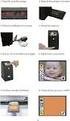 Inhoud Belangrijke veiligheidsinformatie... 7 Uitpakken... 9 Uw telefoon... 10 Onderdelen... 10 Displays... 13 Verlichting... 17 Ingebouwde antenne... 17 Aan de slag... 18 SIM-kaart plaatsen/verwijderen...
Inhoud Belangrijke veiligheidsinformatie... 7 Uitpakken... 9 Uw telefoon... 10 Onderdelen... 10 Displays... 13 Verlichting... 17 Ingebouwde antenne... 17 Aan de slag... 18 SIM-kaart plaatsen/verwijderen...
SGH-E390 Gebruiksaanwijzing
 SGH-E390 Gebruiksaanwijzing Belangrijke veiligheidsinformatie Het niet opvolgen van deze richtlijnen kan tot gevaarlijke situaties leiden en kan in strijd met de wet zijn. Copyrightgegevens information
SGH-E390 Gebruiksaanwijzing Belangrijke veiligheidsinformatie Het niet opvolgen van deze richtlijnen kan tot gevaarlijke situaties leiden en kan in strijd met de wet zijn. Copyrightgegevens information
Mitel MiVoice 6920 IP
 Introductiehandleiding Mitel MiVoice 6920 IP Contacten Toont een lijst met uw contactpersonen. Oproephistorie Toont een lijst met uw gemiste, gekozen en beantwoorde oproepen. Programmeerbare toetsen Zes
Introductiehandleiding Mitel MiVoice 6920 IP Contacten Toont een lijst met uw contactpersonen. Oproephistorie Toont een lijst met uw gemiste, gekozen en beantwoorde oproepen. Programmeerbare toetsen Zes
SGH-E200 Gebruiksaanwijzing
 SGH-E200 Gebruiksaanwijzing Belangrijke veiligheidsinformatie Het niet opvolgen van deze richtlijnen kan tot gevaarlijke situaties leiden en kan in strijd met de wet zijn. Copyrightgegevens information
SGH-E200 Gebruiksaanwijzing Belangrijke veiligheidsinformatie Het niet opvolgen van deze richtlijnen kan tot gevaarlijke situaties leiden en kan in strijd met de wet zijn. Copyrightgegevens information
DUAL BAND GSM TELEFOON SGH-T500 GEBRUIKSAANWIJZING ELECTRONICS
 DUAL BAND GSM TELEFOON SGH-T500 GEBRUIKSAANWIJZING ELECTRONICS World Wide Web http://www.samsungmobile.com Gedrukt in Korea Code No.:GH68-04286A Dutch. 2003/08. Rev.1.0 GLOBAL SYSTEMS FOR MOBILE COMMUNICATIONS
DUAL BAND GSM TELEFOON SGH-T500 GEBRUIKSAANWIJZING ELECTRONICS World Wide Web http://www.samsungmobile.com Gedrukt in Korea Code No.:GH68-04286A Dutch. 2003/08. Rev.1.0 GLOBAL SYSTEMS FOR MOBILE COMMUNICATIONS
DUAL BAND GSM TELEFOON SGH-N500 GEBRUIKSAANWIJZING ELECTRONICS. Gedrukt in Korea Codenr.: GH68-02846A Nederlands. 04 /2002. Rev.1.
 DUAL BAND GSM TELEFOON SGH-N500 GEBRUIKSAANWIJZING ELECTRONICS World Wide Web http://www.samsungmobile.com Gedrukt in Korea Codenr.: GH68-02846A Nederlands. 04 /2002. Rev.1.0 GLOBAL SYSTEMS FOR MOBILE
DUAL BAND GSM TELEFOON SGH-N500 GEBRUIKSAANWIJZING ELECTRONICS World Wide Web http://www.samsungmobile.com Gedrukt in Korea Codenr.: GH68-02846A Nederlands. 04 /2002. Rev.1.0 GLOBAL SYSTEMS FOR MOBILE
Uw gebruiksaanwijzing. NOKIA TME-3 http://nl.yourpdfguides.com/dref/828540
 U kunt de aanbevelingen in de handleiding, de technische gids of de installatie gids voor NOKIA TME-3. U vindt de antwoorden op al uw vragen over de NOKIA TME-3 in de gebruikershandleiding (informatie,
U kunt de aanbevelingen in de handleiding, de technische gids of de installatie gids voor NOKIA TME-3. U vindt de antwoorden op al uw vragen over de NOKIA TME-3 in de gebruikershandleiding (informatie,
Gebruikershandleiding Polycom IP650
 Gebruikershandleiding Polycom IP650 1 Inhoudsopgave 1. 2. 3. Installatie Gebruik van uw toestel Problemen oplossen Basis IP650 telefoon Voeding (24Volt, 500mA) Ethernet kabel Hoorn Krulsnoer hoorn Grondplaat
Gebruikershandleiding Polycom IP650 1 Inhoudsopgave 1. 2. 3. Installatie Gebruik van uw toestel Problemen oplossen Basis IP650 telefoon Voeding (24Volt, 500mA) Ethernet kabel Hoorn Krulsnoer hoorn Grondplaat
Uw gebruiksaanwijzing. SAMSUNG SGH-X200
 U kunt de aanbevelingen in de handleiding, de technische gids of de installatie gids voor. U vindt de antwoorden op al uw vragen over de in de gebruikershandleiding (informatie, specificaties, veiligheidsaanbevelingen,
U kunt de aanbevelingen in de handleiding, de technische gids of de installatie gids voor. U vindt de antwoorden op al uw vragen over de in de gebruikershandleiding (informatie, specificaties, veiligheidsaanbevelingen,
SimPhone. Handleiding Gebruik. Nederlands. Versie 3.0
 pc SimPhone Handleiding Gebruik Versie 3.0 Nederlands Gefeliciteerd met uw SimPhone! Wist u dat? U heeft 1 jaar lang gratis hulp en ondersteuning van een SimCoach! Bel of mail een SimCoach + 31 (0)20 422
pc SimPhone Handleiding Gebruik Versie 3.0 Nederlands Gefeliciteerd met uw SimPhone! Wist u dat? U heeft 1 jaar lang gratis hulp en ondersteuning van een SimCoach! Bel of mail een SimCoach + 31 (0)20 422
Diversen Welkom Betaalde servicenummers Nummerinformatie Blokkeren van gesprekken en diensten
 Welkom Van harte gefeliciteerd met uw abonnement. Uw mobiele nummer, SIM-serienummer en de bijbehorende PIN- en PUK-code vindt u terug in de begeleidende brief. Daarin treft u ook een aantal tips aan om
Welkom Van harte gefeliciteerd met uw abonnement. Uw mobiele nummer, SIM-serienummer en de bijbehorende PIN- en PUK-code vindt u terug in de begeleidende brief. Daarin treft u ook een aantal tips aan om
FaceTime - Berichten - Telefoon (iphone)
 FaceTime - Berichten - Telefoon (iphone) FaceTime Met FaceTime kunt u video- of audiogesprekken voeren met iedereen die beschikt over een ios-apparaat of computer met FaceTime. Via de FaceTime-camera kan
FaceTime - Berichten - Telefoon (iphone) FaceTime Met FaceTime kunt u video- of audiogesprekken voeren met iedereen die beschikt over een ios-apparaat of computer met FaceTime. Via de FaceTime-camera kan
DUAL BAND GSM TELEFOON SGH-R210S GEBRUIKSAANWIJZING. Internet http://www.samsungmobile.com
 DUAL BAND GSM TELEFOON SGH-R210S GEBRUIKSAANWIJZING Internet http://www.samsungmobile.com Gedrukt in Korea Codenr.: GH68-02371A Nederlands. 09/2001 Rev.1.0 De in deze gebruiksaanwijzing opgenomen informatie
DUAL BAND GSM TELEFOON SGH-R210S GEBRUIKSAANWIJZING Internet http://www.samsungmobile.com Gedrukt in Korea Codenr.: GH68-02371A Nederlands. 09/2001 Rev.1.0 De in deze gebruiksaanwijzing opgenomen informatie
Skype voor Samsung-tv
 Aan de slag met Skype Aanmelden met een bestaand account 3 Aanmelden met behulp van Gezichtsherkenning 4 Gezichtsherkenning 5 Skype voor Samsung-tv Een nieuw account maken 6 Schermweergave 7 Een contact
Aan de slag met Skype Aanmelden met een bestaand account 3 Aanmelden met behulp van Gezichtsherkenning 4 Gezichtsherkenning 5 Skype voor Samsung-tv Een nieuw account maken 6 Schermweergave 7 Een contact
Telefonisten handleiding snom 360
 Telefonisten handleiding snom 360 De verschillende toetsen 1. Displaytoetsen: Deze vier toetsen corresponderen met de mogelijkheden in het display. Welke functies de toetsen hebben hangt af van de status
Telefonisten handleiding snom 360 De verschillende toetsen 1. Displaytoetsen: Deze vier toetsen corresponderen met de mogelijkheden in het display. Welke functies de toetsen hebben hangt af van de status
GT-B2710. Gebruiksaanwijzing
 GT-B2710 Gebruiksaanwijzing Over deze gebruiksaanwijzing Dank u voor de aanschaf van deze mobiele Samsung-telefoon. Deze telefoon biedt hoogwaardige mobiele communicatie en amusement op basis van de uitzonderlijke
GT-B2710 Gebruiksaanwijzing Over deze gebruiksaanwijzing Dank u voor de aanschaf van deze mobiele Samsung-telefoon. Deze telefoon biedt hoogwaardige mobiele communicatie en amusement op basis van de uitzonderlijke
Verkorte gebruiksaanwijzing
 5020 Handset Laad uw handset voor het eerste gebruik gedurende 14-16 uur op voor de beste prestaties. Headset aansluiting Display Volumeregeling Linker softkey R-toets/ Doorverbindtoets Rechter softkey
5020 Handset Laad uw handset voor het eerste gebruik gedurende 14-16 uur op voor de beste prestaties. Headset aansluiting Display Volumeregeling Linker softkey R-toets/ Doorverbindtoets Rechter softkey
De Konftel 300W Korte handleiding
 Conference phones for every situation De Konftel 300W Korte handleiding NEDERLANDS Beschrijving De Konftel 300W is een draadloze conferentietelefoon op batterijen, die kan worden aangesloten op DECT-systemen,
Conference phones for every situation De Konftel 300W Korte handleiding NEDERLANDS Beschrijving De Konftel 300W is een draadloze conferentietelefoon op batterijen, die kan worden aangesloten op DECT-systemen,
Downloaded from www.vandenborre.be
 * Sommige beschrijvingen in deze gebruiksaanwijzing kunnen afwijken van uw telefoon. Dit is afhankelijk van het land waar u de telefoon gekocht heeft, de geïnstalleerde software of uw serviceprovider.
* Sommige beschrijvingen in deze gebruiksaanwijzing kunnen afwijken van uw telefoon. Dit is afhankelijk van het land waar u de telefoon gekocht heeft, de geïnstalleerde software of uw serviceprovider.
Printed in Korea Code No.:GH68-18501A Dutch. 05/2008. Rev. 1.0. World Wide Web http://www.samsungmobile.com
 * Afhankelijk van de software van de telefoon of uw provider kan de inhoud van deze gebruiksaanwijzing op sommige plaatsen afwijken van uw telefoon. * Drukfouten voorbehouden. World Wide Web http://www.samsungmobile.com
* Afhankelijk van de software van de telefoon of uw provider kan de inhoud van deze gebruiksaanwijzing op sommige plaatsen afwijken van uw telefoon. * Drukfouten voorbehouden. World Wide Web http://www.samsungmobile.com
De Konftel 300M Korte handleiding
 Conference phones for every situation De Konftel 300M Korte handleiding NEDERLANDS Beschrijving De Konftel 300M is een batterijbediende, draadloze conferentietelefoon die met mobiele netwerken (GSM/3G)
Conference phones for every situation De Konftel 300M Korte handleiding NEDERLANDS Beschrijving De Konftel 300M is een batterijbediende, draadloze conferentietelefoon die met mobiele netwerken (GSM/3G)
Inhoudsopgave. Inleiding 11
 Inhoudsopgave Inleiding 11 1. Algemene opties 13 1.1 De onderdelen van de Samsung Galaxy Tab 14 1.2 Samsung Galaxy Tab aanzetten of ontgrendelen 18 1.3 Samsung Galaxy Tab vergrendelen of uitzetten 19 1.4
Inhoudsopgave Inleiding 11 1. Algemene opties 13 1.1 De onderdelen van de Samsung Galaxy Tab 14 1.2 Samsung Galaxy Tab aanzetten of ontgrendelen 18 1.3 Samsung Galaxy Tab vergrendelen of uitzetten 19 1.4
Aastra Model 6725ip Microsoft Lync Telefoon Gebruikershandleiding slim werken
 Aastra Model 6725ip Microsoft Lync Telefoon Gebruikershandleiding slim werken TM 41-001368-11 Rev 02 12.2012 Inhoud Aastra Model 6725ip Gebruikershandleiding slim werken...........................................
Aastra Model 6725ip Microsoft Lync Telefoon Gebruikershandleiding slim werken TM 41-001368-11 Rev 02 12.2012 Inhoud Aastra Model 6725ip Gebruikershandleiding slim werken...........................................
COPYRIGHT HANDELSMERKEN INFORMATIE OVER WEEE SYMBOLEN
 COPYRIGHT De auteursrechten van deze gids berusten bij SAMSUNG Electronics Co., Ltd. Niets hieruit mag worden gekopieerd, vertaald, overgenomen of vermenigvuldigd voor enig commercieel doel of in welke
COPYRIGHT De auteursrechten van deze gids berusten bij SAMSUNG Electronics Co., Ltd. Niets hieruit mag worden gekopieerd, vertaald, overgenomen of vermenigvuldigd voor enig commercieel doel of in welke
I. Specificaties. II Toetsen en bediening
 I. Specificaties Afmetingen Gewicht Scherm Audioformaat Accu Play time Geheugen 77 52 11mm (W*H*D) 79g 1,3inch OLED-scherm MP3: bitrate 8Kbps-320Kbps WMA: bitrate 5Kbps-384Kbps FLAC:samplingrate 8KHz-48KHz,16bit
I. Specificaties Afmetingen Gewicht Scherm Audioformaat Accu Play time Geheugen 77 52 11mm (W*H*D) 79g 1,3inch OLED-scherm MP3: bitrate 8Kbps-320Kbps WMA: bitrate 5Kbps-384Kbps FLAC:samplingrate 8KHz-48KHz,16bit
BeoCom 2. Bedieningshandleiding
 BeoCom 2 Bedieningshandleiding Voordat u begint Deze handleiding bevat aanwijzingen voor het instellen en gebruiken van de handset BeoCom 2 in combinatie met een BeoLinebasisstation. U kunt de handset
BeoCom 2 Bedieningshandleiding Voordat u begint Deze handleiding bevat aanwijzingen voor het instellen en gebruiken van de handset BeoCom 2 in combinatie met een BeoLinebasisstation. U kunt de handset
Hoorn. NeXspan gebruikershandleiding M725 digitale toestel 1
 Uw Telefoon: De M725 De telefoon is voorzien van de hieronder beschreven toetsen. In deze handleiding worden alle toetsen, die moeten worden ingedrukt, aangeduid met pictogrammen, zoals: en. Hoorn Display
Uw Telefoon: De M725 De telefoon is voorzien van de hieronder beschreven toetsen. In deze handleiding worden alle toetsen, die moeten worden ingedrukt, aangeduid met pictogrammen, zoals: en. Hoorn Display
Aanvullende gebruiksaanwijzing. SMS op het vaste net tiptel 340 clip
 Aanvullende gebruiksaanwijzing (NL) SMS op het vaste net tiptel 340 clip Inhoudsopgave Inhoudsopgave Pictogrammen in het display... 3 Overzicht van de mogelijke karakters... 4 Voorwoord... 5 Voorwaarden...
Aanvullende gebruiksaanwijzing (NL) SMS op het vaste net tiptel 340 clip Inhoudsopgave Inhoudsopgave Pictogrammen in het display... 3 Overzicht van de mogelijke karakters... 4 Voorwoord... 5 Voorwaarden...
SGH-E810 Gebruiksaanwijzing
 * Mogelijk is niet alle informatie in deze gebruiksaanwijzing van toepassing op uw telefoon. Dit hangt af van welke software is geïnstalleerd en welke provider u hebt. Drukfouten voorbehouden. SGH-E810
* Mogelijk is niet alle informatie in deze gebruiksaanwijzing van toepassing op uw telefoon. Dit hangt af van welke software is geïnstalleerd en welke provider u hebt. Drukfouten voorbehouden. SGH-E810
DUAL BAND GSM TELEFOON SGH-N620 GEBRUIKSAANWIJZING ELECTRONICS. Gedrukt in Korea Codenr.: GH68-02760A Nederlands. 04/2002 Rev.1.1
 DUAL BAND GSM TELEFOON SGH-N620 GEBRUIKSAANWIJZING ELECTRONICS World Wide Web WWW.samsungmobile.com Gedrukt in Korea Codenr.: GH68-02760A Nederlands. 04/2002 Rev.1.1 GLOBAL SYSTEMS FOR MOBILE COMMUNICATIONS
DUAL BAND GSM TELEFOON SGH-N620 GEBRUIKSAANWIJZING ELECTRONICS World Wide Web WWW.samsungmobile.com Gedrukt in Korea Codenr.: GH68-02760A Nederlands. 04/2002 Rev.1.1 GLOBAL SYSTEMS FOR MOBILE COMMUNICATIONS
De Konftel 250 Korte handleiding
 Conference phones for every situation De Konftel 250 Korte handleiding NEDERLANDS Beschrijving De Konftel 250 is een conferentietelefoon die kan worden aangesloten op analoge telefoonaansluitingen. Zie
Conference phones for every situation De Konftel 250 Korte handleiding NEDERLANDS Beschrijving De Konftel 250 is een conferentietelefoon die kan worden aangesloten op analoge telefoonaansluitingen. Zie
Snelzoekgids voor de digitale telefoon NL, Uitgave 1, juni 2004
 Snelzoekgids voor de digitale telefoon 240 6-30034NL, Uitgave, juni 2004 2 3 8 4 5 6 7 7 6 8 5 4 3 2 0 9 Lijn- en functieknoppen: hiermee kunt u toegang verkrijgen tot binnenkomende en uitgaande lijnen
Snelzoekgids voor de digitale telefoon 240 6-30034NL, Uitgave, juni 2004 2 3 8 4 5 6 7 7 6 8 5 4 3 2 0 9 Lijn- en functieknoppen: hiermee kunt u toegang verkrijgen tot binnenkomende en uitgaande lijnen
